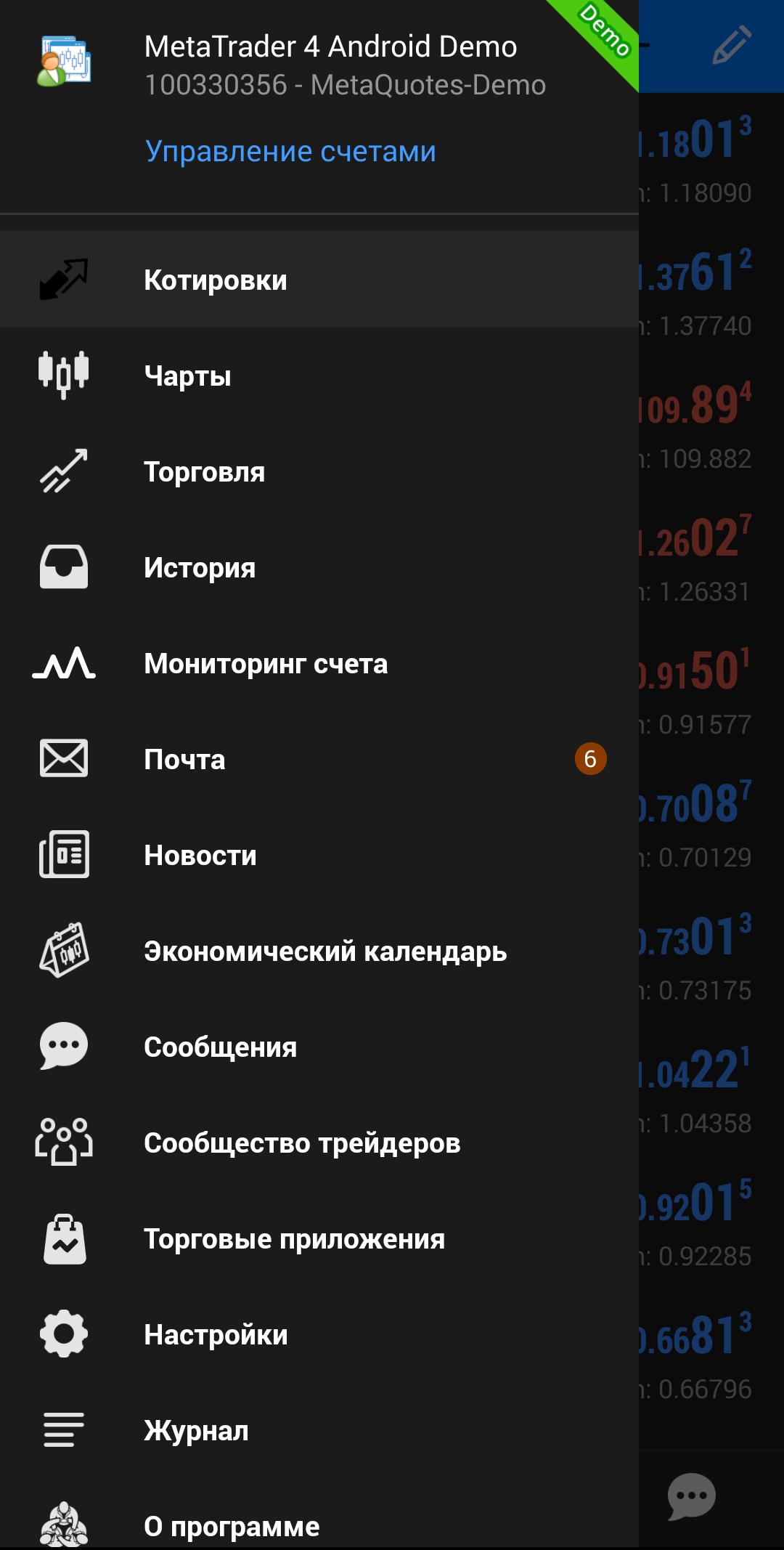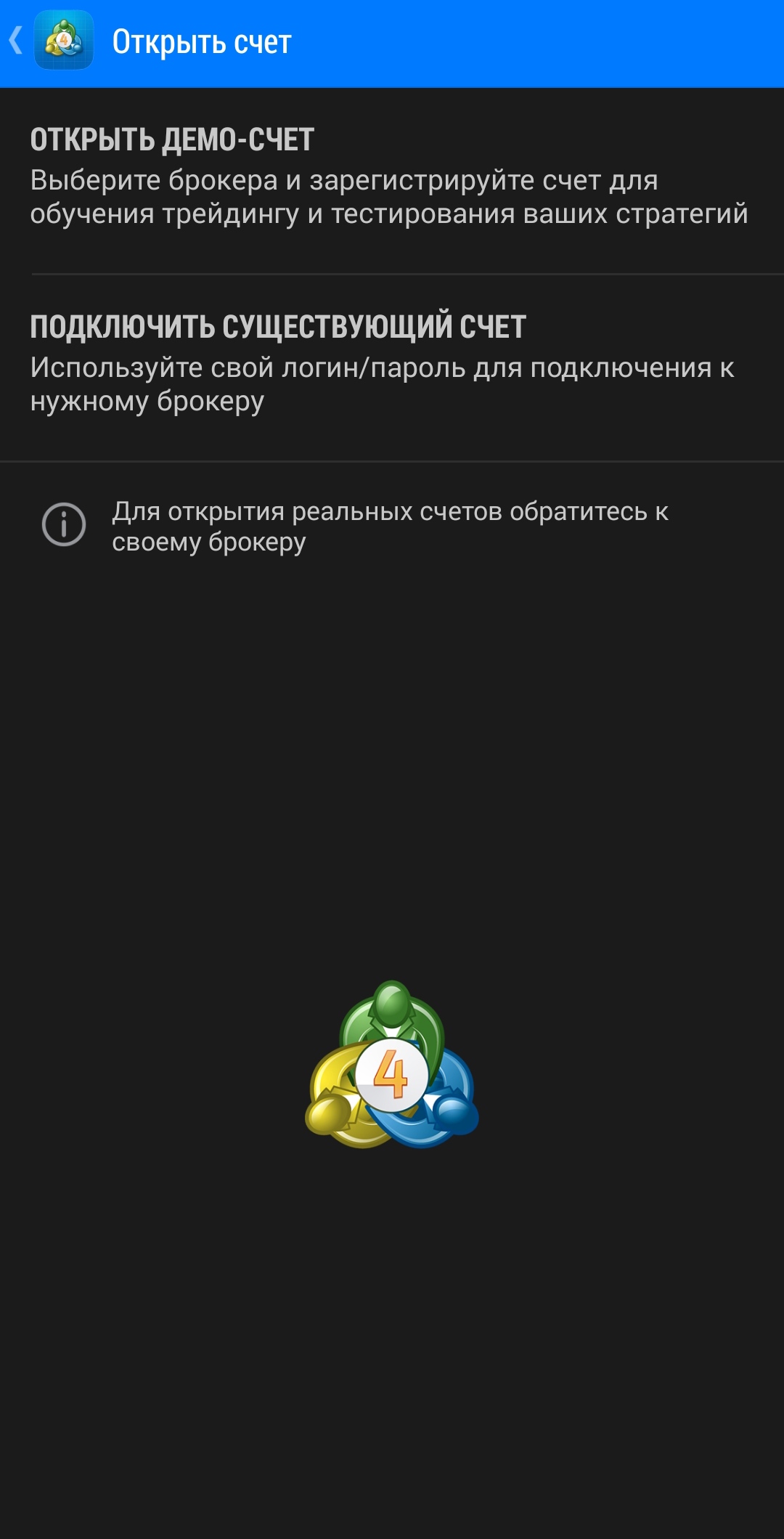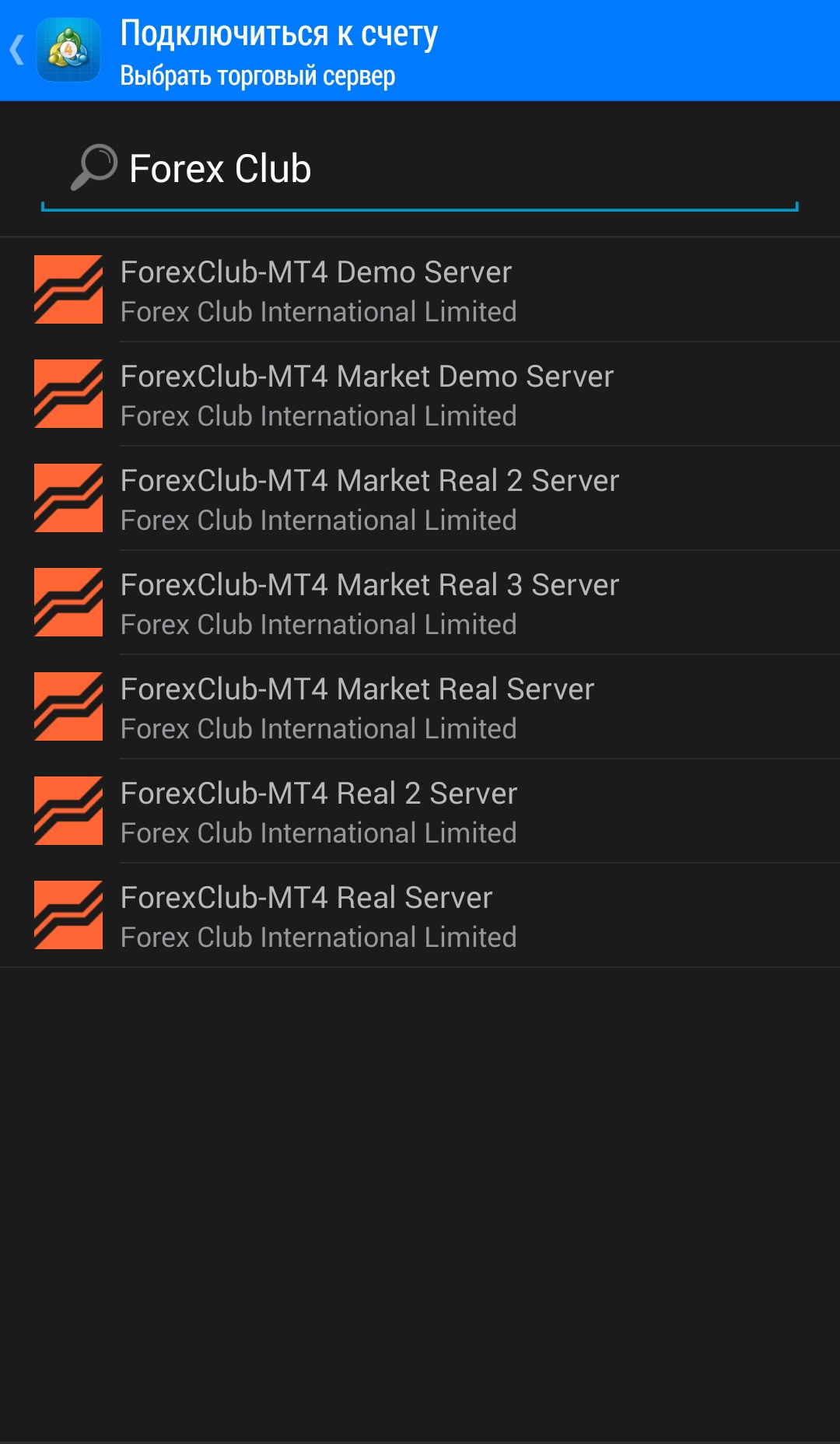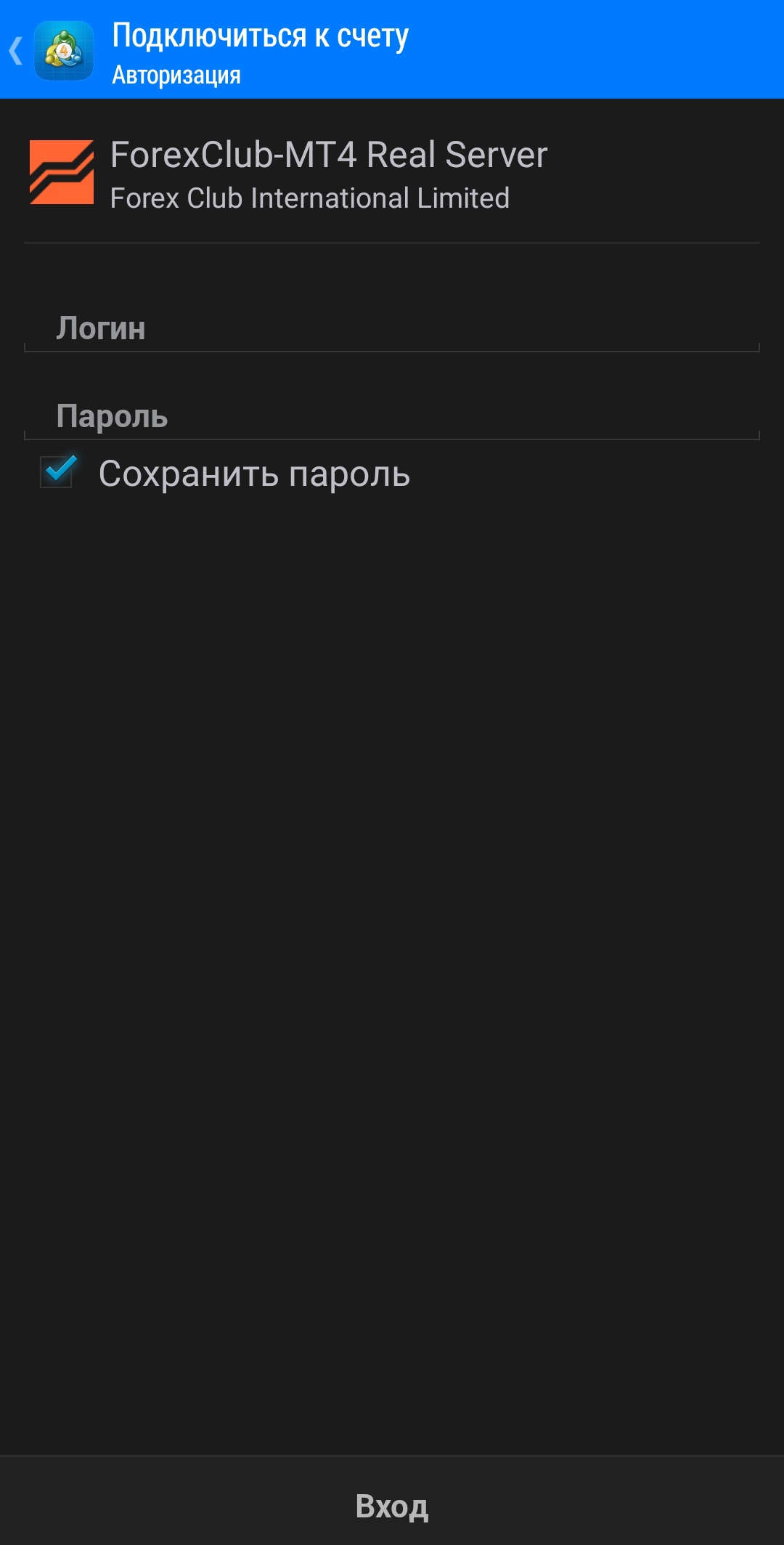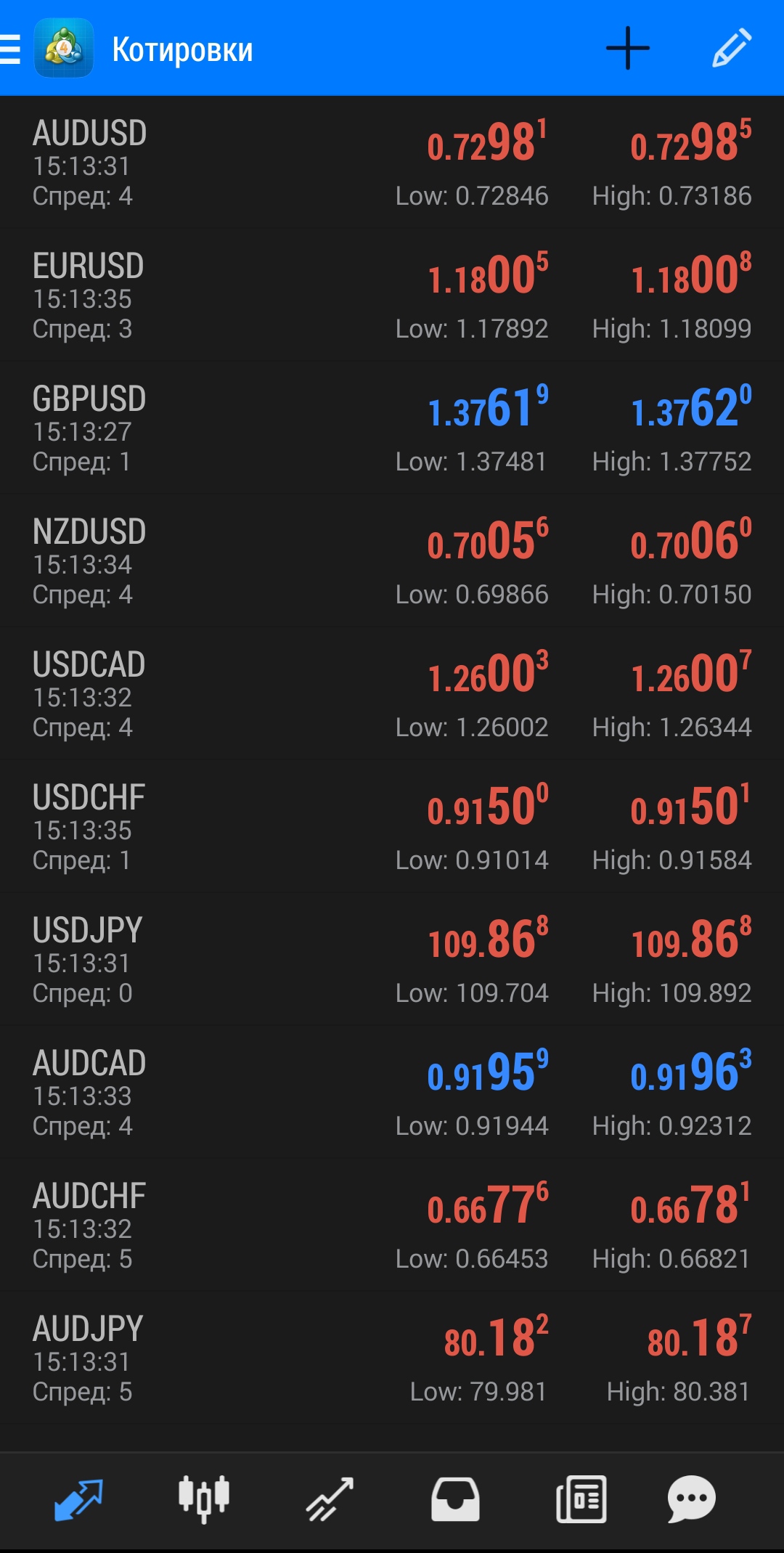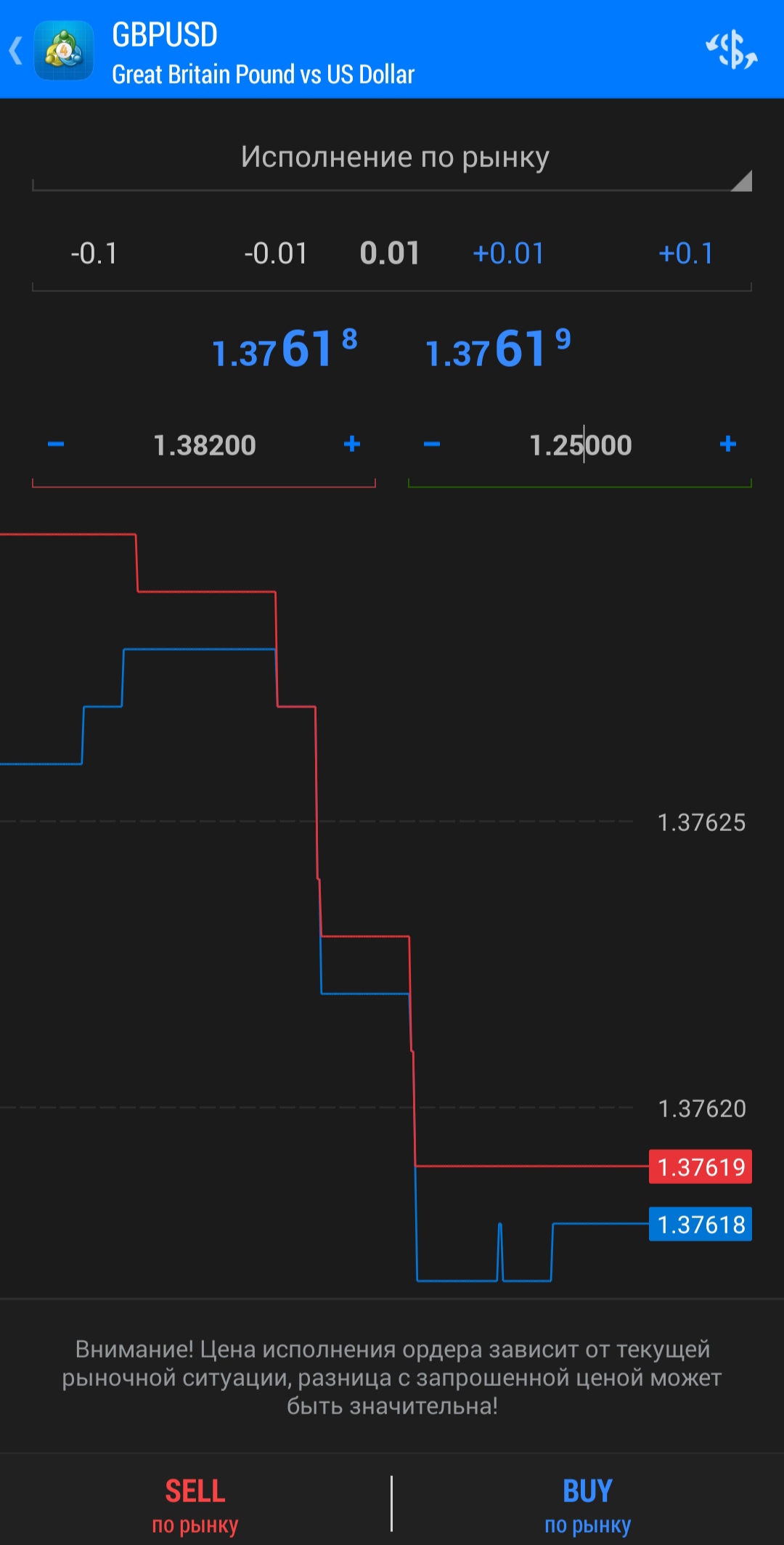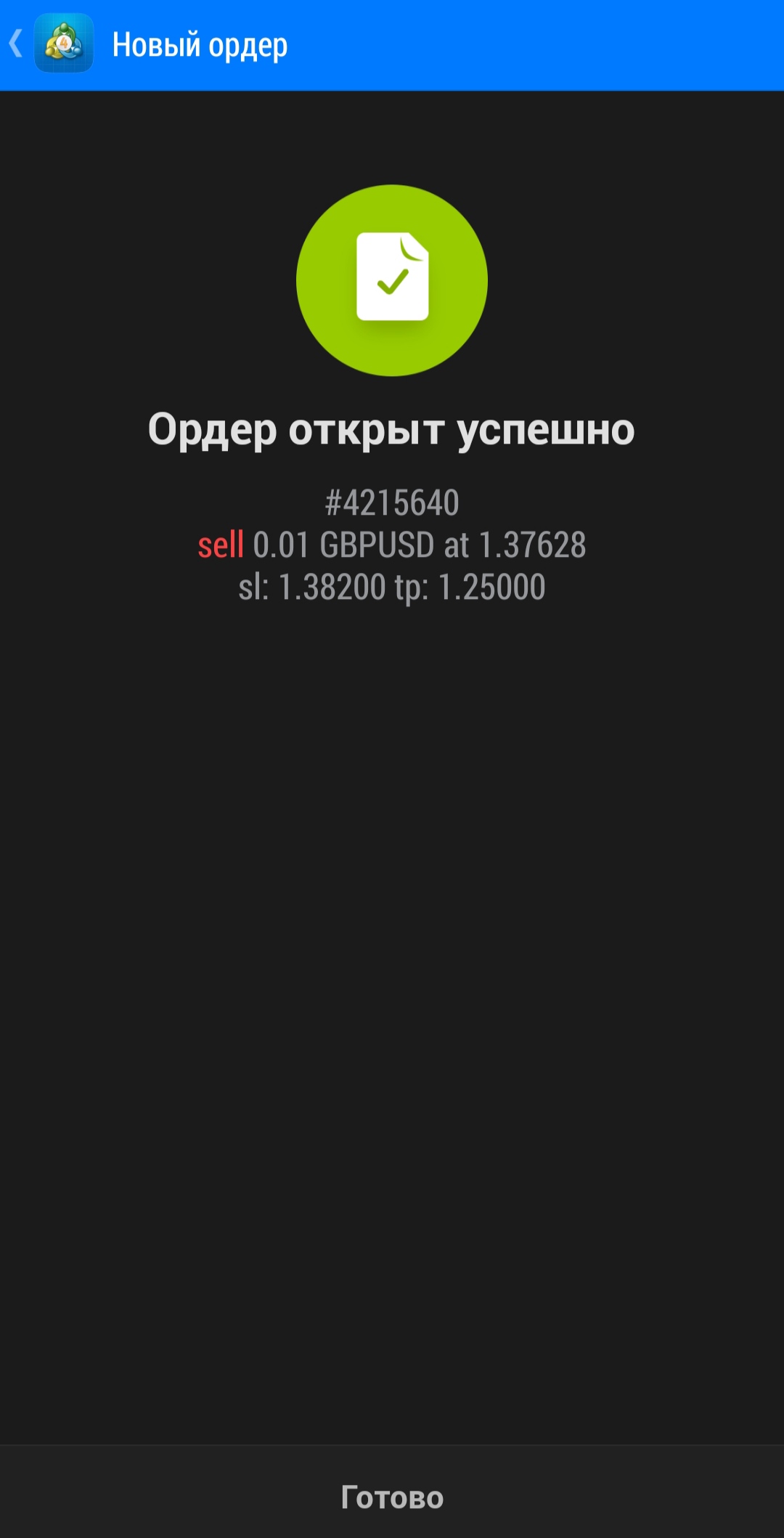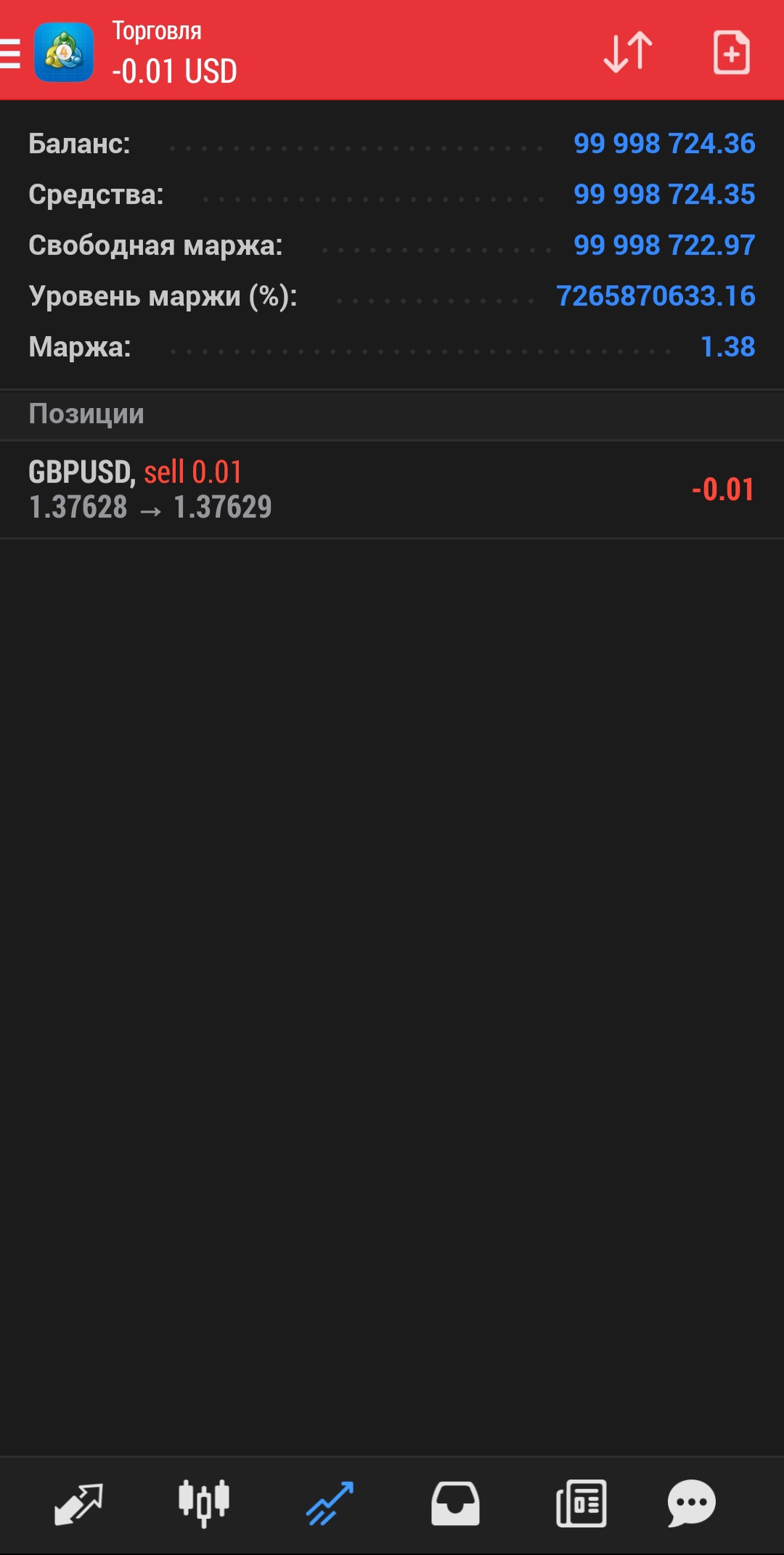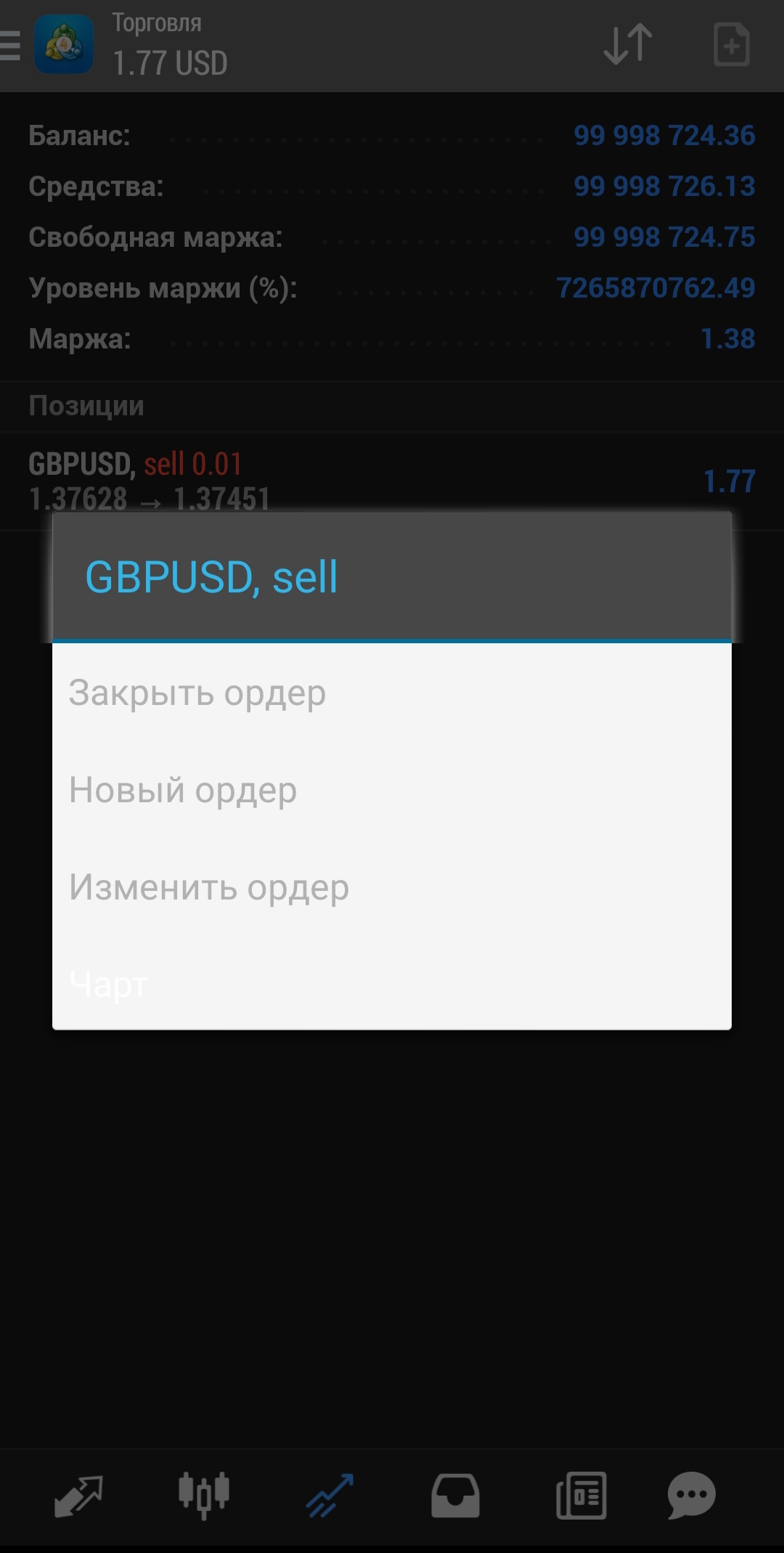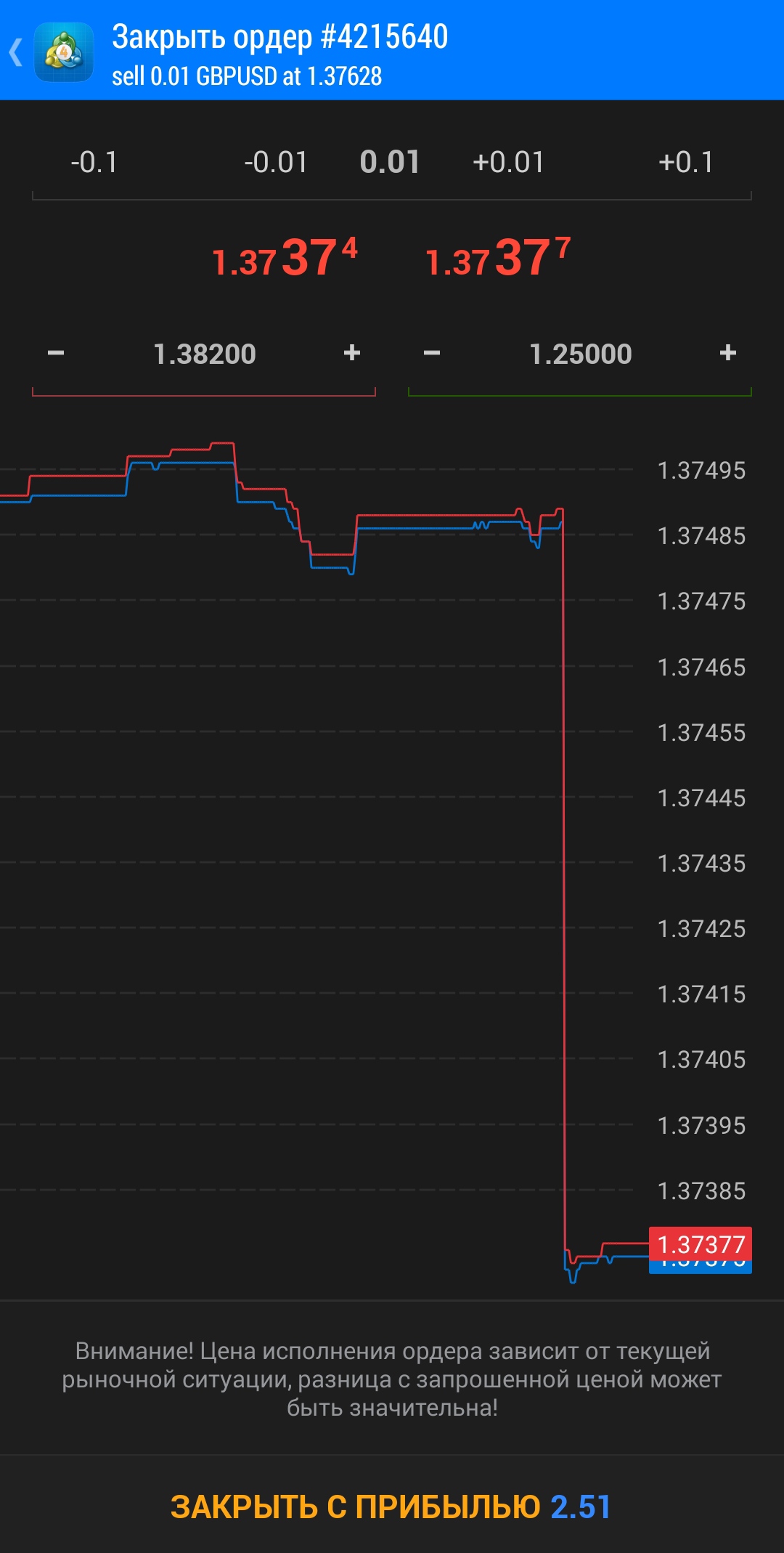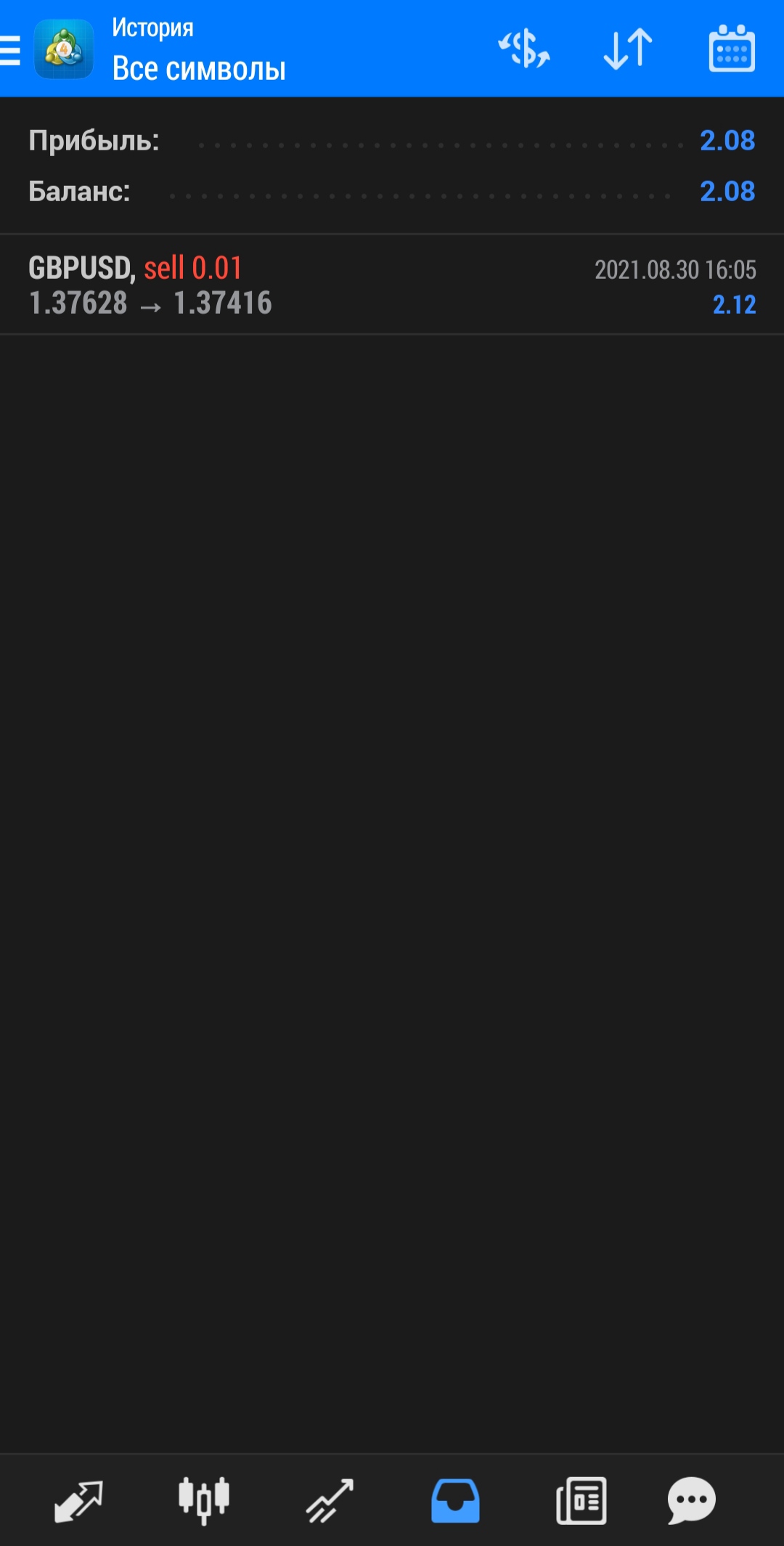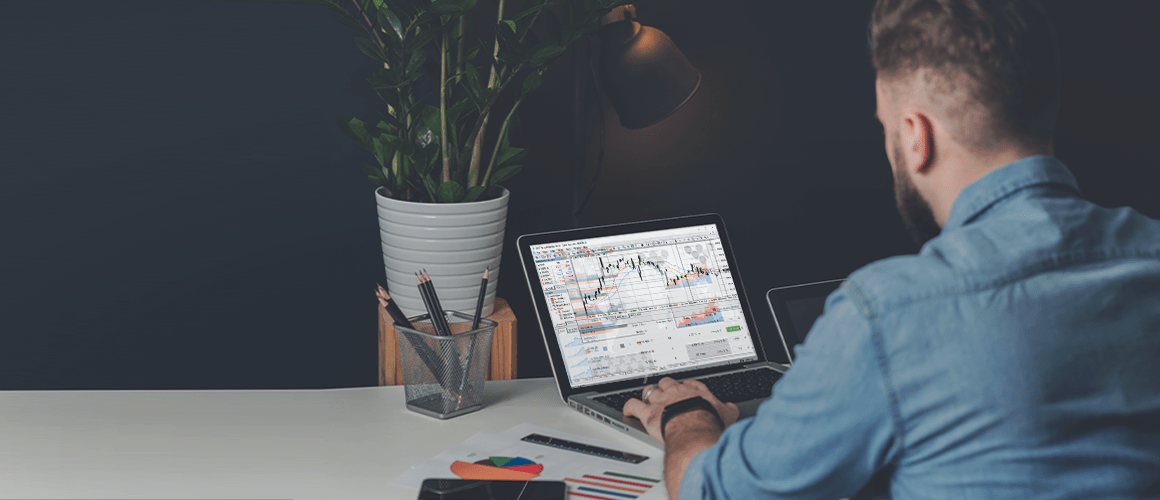- Клиентский терминал — Руководство пользователя
- Как заключить первую сделку в мобильной платформе Meta Trader 4?
- Подключение к торговому счету
- Совершение первой сделки
- Закрытие сделки
- Компоненты успеха
- Как пользоваться MetaTrader 4 (MT4)? Полный гайд для начинающих
- Содержание статьи
- Что такое MetaTrader 4?
- Как установить MetaTrader 4?
- Описание базовых функций MetaTrader 4
- Описание графиков в MetaTrader 4
- Открытие графиков
- Настройка графиков
- Сохранение графиков
- Как разместить сделку в MetaTrader 4?
- Типы торговых приказов в MetaTrader 4
- Рыночные ордера
- Отложенные ордера
- Как подключить VPS к MetaTrader 4?
- Как настроить советники в MetaTrader 4?
- Видеозапись «Как пользоваться торговой платформой MetaTrader 4 на Форекс?»
- Виктор Грязин
Клиентский терминал — Руководство пользователя
Клиентский терминал является частью информационно-торговой системы. Он устанавливается на компьютере трейдера и предназначен для:
- получения котировок и новостей в режиме реального времени;
- выполнения торговых операций;
- контроля и управления состоянием открытых позиций и отложенных ордеров;
- проведения технического анализа;
- написания советников, пользовательских индикаторов, скриптов и функций на языке MetaQuotes Language 4 (MQL4);
- тестирования и оптимизации торговых стратегий.
Чтобы принять решение о проведении торговых операций, необходима оперативная и надежная информация. Для этого в терминал встроены функции поставки котировок и новостей в режиме реального времени. На основе оперативно поступающих котировок можно проводить анализ рынков с использованием технических индикаторов и линейных инструментов. Наличие советников позволяет освободиться от рутины наблюдения за состоянием рынков и собственных позиций. Кроме того, чтобы обеспечить более гибкое управление позициями, в терминал встроено несколько видов ордеров.
Клиентский терминал может работать под управлением операционных систем Microsoft Windows 7/8/10. Также для работы необходим процессор с поддержкой набора инструкций SSE2. Остальные требования к аппаратной части зависят от конкретных сценариев использования терминала — нагрузки от запущенных MQL4-программ, количества активных инструментов, графиков и т.д.
Источник
Как заключить первую сделку в мобильной платформе Meta Trader 4?
Подключение к торговому счету
1. Установите приложение Meta Trader 4 и запустите его.
• Версия для Android
• Версия для iOS
2. Откройте боковое меню и нажмите на «Управление счетами»:
3. В открывшемся окне нажмите на кнопку «+», а затем выберите пункт «Подключить существующий счет»:
4. В открывшемся окне укажите требуемый сервер. Название нужного вам сервера было отправлено Вам на e-mail после открытия счета. Кроме того, учетные данные для Вашего счета указаны в Вашем личном кабинете, разделе «Мои аккаунты»:
5. Затем укажите логин и пароль для Вашего счета и нажмите кнопку «Вход»:
6. После авторизации ваш терминал готов к торговле:
Совершение первой сделки
1. Для совершения первой сделки мы можем поступить так. Откройте боковое меню и выберите раздел «Чарты». Английское слово «chart» означает «график».
2. В открывшемся окне нажмите на иконку совершения сделки.
3. В окне параметров сделки укажем следующие значения:
• Тип операции: «Немедленное исполнение» или «Исполнение по рынку».
Если Вы открыли счет MT4-Instant, то вам нужно выбрать «Немедленное исполнение». Немедленное исполнение означает, что сделка может быть совершена только по тем ценам, которые отражаются в вашем МТ4. Если цена быстро изменяется, то цены в Вашем МТ4 и на рынке могут отличаться. В этой ситуации сделка не будет совершена, и Вы увидите так называемый «реквот», то есть предложение совершить цену по актуальным ценам.
Если Вы открыли счет MT4-Market, то Вам нужно выбрать «Исполнение по рынку». Этот тип исполнения означает, что сделка будет совершена по актуальным рыночным ценам без реквот. Вам следует учитывать, что во время сильных движений цена исполнения может отличаться о той цены, которую Вы видели в терминале на момент отправки заявки.
• Объем сделки: 0.01.
Объем сделки выражается в лотах. Для валютных пар традиционно 1 лот равен 100 000. Если Вы выберите лот 0.01, то сделка будет совершена с объемом в 1000 единиц валюты (100 000 * 0.01).
Общий принцип: чем больше объем, тем больше потенциальная прибыль и потенциальный убыток.
• SL: 1,38200.
Ваша сделка может оказаться убыточной. Поэтому Вы можете установить ограничение на величину возможных потерь (стоп лосс – (англ. stop loss) остановить убытки). Размер стоп лосса определяется уровнем цены. Например, торгуя парой GBP/USD, Вы можете установить стоп лосс на уровень 1.22000. Если цена достигнет этого уровня, то сделка будет закрыта автоматически. Убыток не превысит установленного вами размера.
Общий принцип: чем меньше установленный размер возможных потерь, тем больше вероятность, что он будет достигнут.
• TP: 1,25000.
Вы можете указать размер прибыли, которую хотели бы получить. Для этого Вы должны указать размер ограничения прибыли (тейк профит – (англ. take profit) взять прибыль). Тейк профит определяется уровнем цены. Например, торгуя парой GBP/USD, Вы можете установить тейк профит на уровень 1.25000. Если цена достигнет этого уровня, то сделка будет закрыта автоматически. При этом Вы получите прибыль.
Общий принцип: чем больше установленный объем прибыли, тем меньше вероятность, что он будет достигнут.
4. Проверьте параметры сделки и нажмите на кнопку «Buy (Купить)» или «Sell (Продать)». Основной принцип торговли заключается в следующем: если Вы считаете, что торговый инструмент будет дорожать, его нужно покупать. Если Вы считаете, что торговый инструмент будет дешеветь, его нужно продавать.
5. После исполнения сделки ее параметры будут отображаться в разделе «Торговля» (Боковое меню > Торговля).
Закрытие сделки
1. Вы можете дождаться, когда сделка будет закрыта автоматически при достижении тейк профита или стоп лосса. Также вы можете в любой момент закрыть сделку сами.
2. Нажмите на строку с сделкой, проведите пальцем влево и нажмите на иконку закрытия сделки.
3. В новом окне нажмите на кнопку «Закрыть». Сделка будет закрыта. Ее результат вы можете увидеть в разделе «История» (Боковое меню > История).
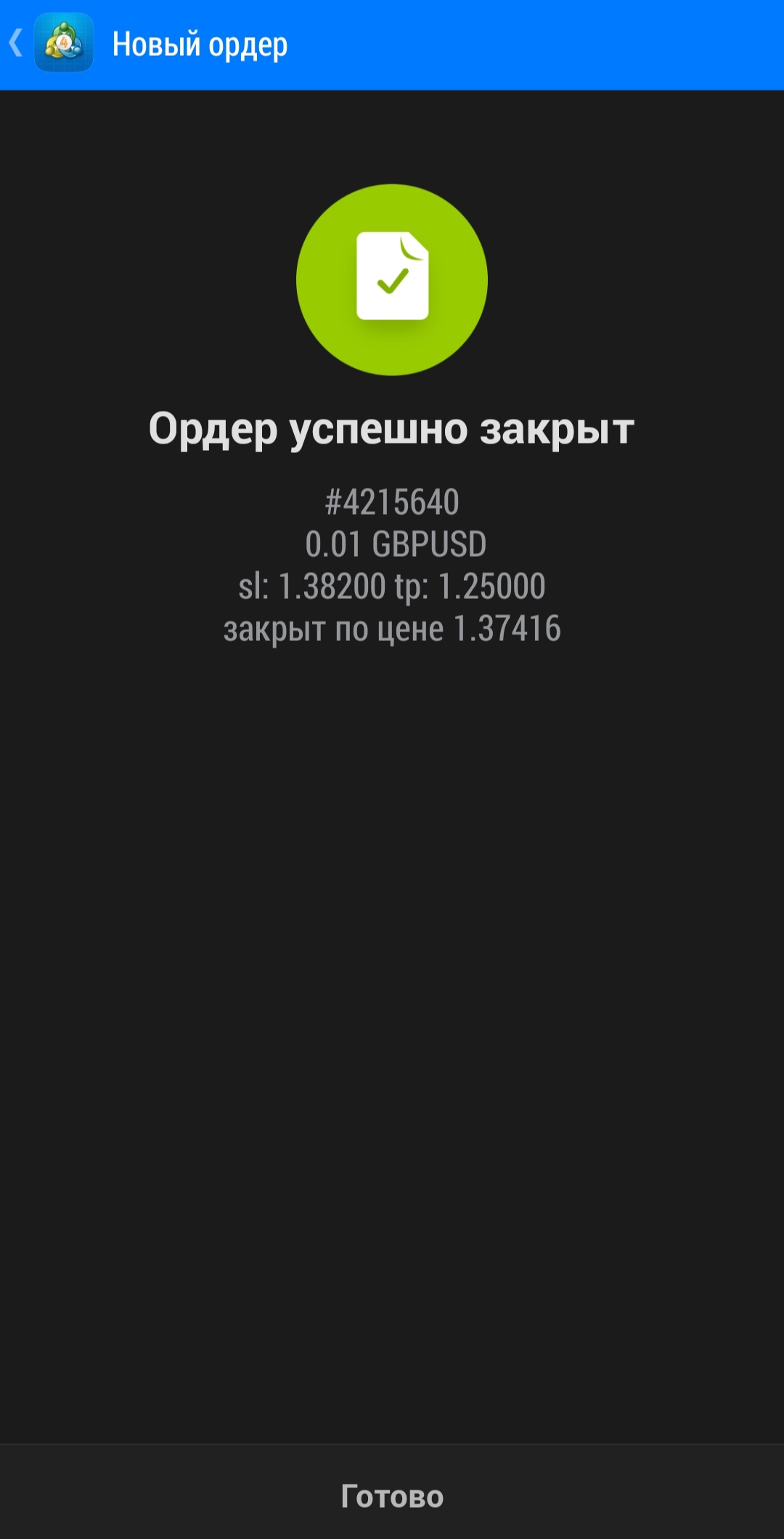
Компоненты успеха
Успех торговли на рынке зависит от трех вещей:
1. Анализ рынка
2. Управление капиталом
3. Психология трейдера
Если Вы проводите анализ рынка, то на выходе Вы должны иметь ответы на такие вопросы:
• Когда открыть сделку?
• Когда закрыть сделку?
Управление капиталом – это та часть ваших знаний, которая подскажет Вам, каким объемом совершить сделку. Дело в том, что при торговле на FOREX Вы можете использовать кредитное плечо.
Кредитное плечо – это отношение размера вашей сделки к размеру Вашего счета. Если у Вас на счете 1000 долларов, а Вы совершаете сделку с 3000 долларов против японской йены, то Вы используете плечо 1 к 3. Новичкам рекомендуется не использовать плечо больше 1 к 10.
Психология трейдера – это всевозможные варианты поведения трейдера, которые оказывают существенное влияние на торговый результат. Торговля на реальном счет может вызвать гнев, эйфорию, страх и многие другие эмоции. Например, трейдер может быть так воодушевлен, что будет использовать огромное кредитное плечо. Однако, от убыточной сделки никто не застрахован. В результате из-за одной убыточной сделки счет может быть потерян. Холодный разумный расчет будет лучшей рекомендацией для начинающего.
Мы настоятельно рекомендуем Вам открыть реальный торговый счет, так как именно он будет в большей степени полезен для начинающего. Вы можете торговать и на демо счете, но помните, что здесь Вы сможете отработать только свои аналитические навыки и попробовать управление капиталом. Опыт в отношении успешной психологии будет полностью исключен.
Предупреждение: торговля финансовыми инструментами является рискованным видом деятельности и может принести не только прибыль, но и убытки. Размер возможных потерь ограничен величиной депозита.
Источник
Как пользоваться MetaTrader 4 (MT4)? Полный гайд для начинающих
Содержание статьи
В этой статье мы познакомимся с наиболее популярной на рынке торговой платформой MetaTrader 4, пошагово разберем ее основные особенности и научимся торговать, используя данный терминал.
Что такое MetaTrader 4?
Программа для торговли на финансовых рынках MetaTrader 4 разработана и поддерживается компанией MetaQuotes Software. Несмотря на свою достаточно давнюю историю (выпущена в 2005 году), MetaTrader 4 продолжает оставаться на сегодняшний день одной из самых популярных и востребованных программ для трейдеров.
Залог ее успеха в трех словах — «доступность, простота и эффективность». Терминал MT4 предоставляется бесплатно, его отличает удобный интерфейс, возможность настройки главного меню на нужный язык (поддерживаются около 40 языков), наличие всех необходимых функций для ручной и автоматической торговли. Изначально программа была рассчитана для торговли на рынке Forex, однако в дальнейшем терминал стали использовать и для других активов — CFD на акции, индексы, металлы, нефть и т. д. В результате получился понятный и удобный в использовании универсальный терминал, позволяющий торговать широким спектром инструментов.
Как установить MetaTrader 4?
MetaTrader 4 можно легко установить как на персональный компьютер, так и на мобильные устройства — планшеты, смартфоны. Самый простой способ — это зайти в свой Личный кабинет на сайте Roboforex и бесплатно скачать установочный файл Метатрейдер 4 для своего мобильного устройства или ПК.
После загрузки файла нужно его запустить, после чего откроется меню установки.
В этом меню сначала заходим в «Настройки».
Здесь мы выбираем путь для установки терминала (по умолчанию стоит C:\Program Files\RoboForex — MetaTrader 4). Через кнопу «Обзор» можно изменить место установки, например, выбрать другой раздел или жесткий диск.
Когда место для программы выбрано, нажимаем кнопку «Далее» для установки Метатрейдер 4.
Для работы в программе необходимо подключить свой реальный торговый счет либо создать демо-счет — демонстрационный (виртуальный) счет, предназначенный для развития торговых навыков. Демо-счета дают возможность без риска потери собственных средств научиться работе в терминале и проверить эффективность своих подходов к трейдингу.
Для открытия демо-счета нужно зайти в подменю «Файл — Открыть счет» и выбрать в появившемся окне пункт «Новый демо-счет». В следующем окне указываем личные данные, выбираем базовую валюту счета, размер депозита и кредитное плечо. Обязательно ставим галочку в поле «Я согласен получать новости по почте», затем нажимаем «Далее».
После завершения процедуры вам будут представлены: Логин (номер вашего счета), Пароль (основной пароль для торговли на счете), Инвестор (инвесторский пароль, открывающий доступ к счету в режиме просмотра без права ведения торговых операций). Сохраните все эти данные в безопасном месте. При необходимости пароли можно поменять в подменю «Сервис — Настройки — вкладка Сервер — Изменить».
После подключения счета можно приступать к работе.
Описание базовых функций MetaTrader 4
В терминале можно выделить следующие базовые функции, располагающиеся в его главном меню:
- Файл — здесь можно создавать новые профили и графики, подключаться к торговым счетам.
- Вид — дает возможность настраивать панели инструментов, окна, выбирать язык.
- Вставка — добавление индикаторов, графических объектов, текста.
- Графики — настройка параметров графиков, управление объектами, изменение масштаба, выбор временного периода.
- Сервис — открытие нового ордера, архив котировок, общие настройки.
- Окно — открытие нового графика, схема расположения уже открытых окон и переключение между ними.
- Справка — руководство пользователя, сведения о программе, справочные материалы.
- Панель инструментов — это основные функции из главного меню, которые продублированы в виде активных кнопок.
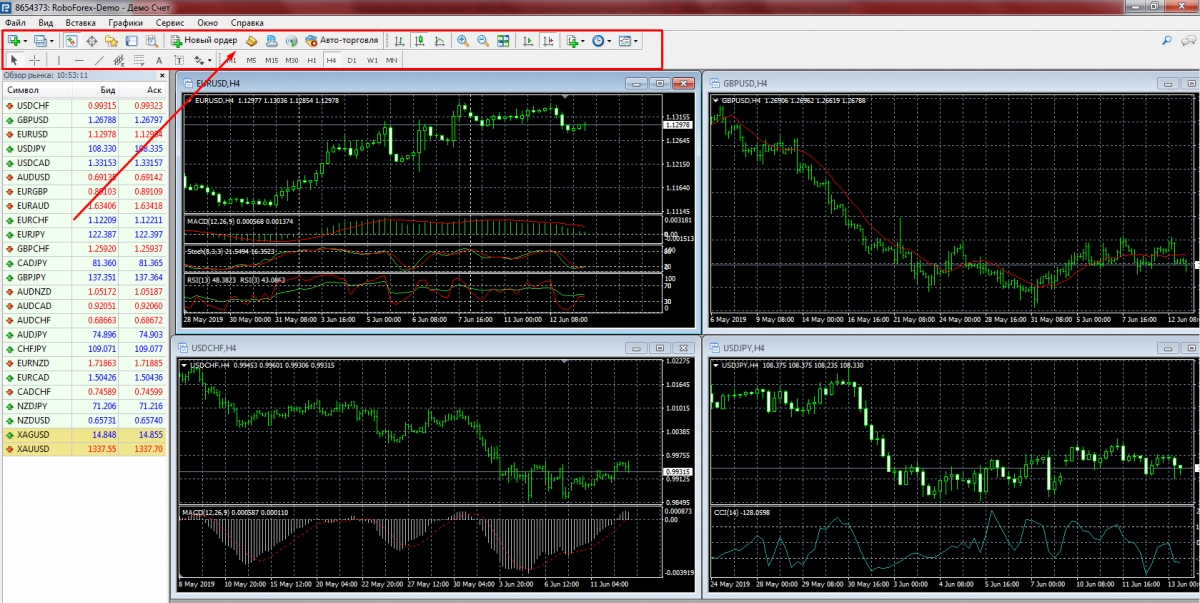
- Обзор рынка — в этом окне показан список доступных для торговли финансовых инструментов (золото и серебро, CFD, валютные пары). По умолчанию в этом окне могут быть показаны не все инструменты, для просмотра полного перечня нужно нажать правой кнопкой мыши внутри окна и выбрать в выпадающем меню «Показать все символы», либо самостоятельно добавить необходимые инструменты в меню «Символы» (Ctrl+U).
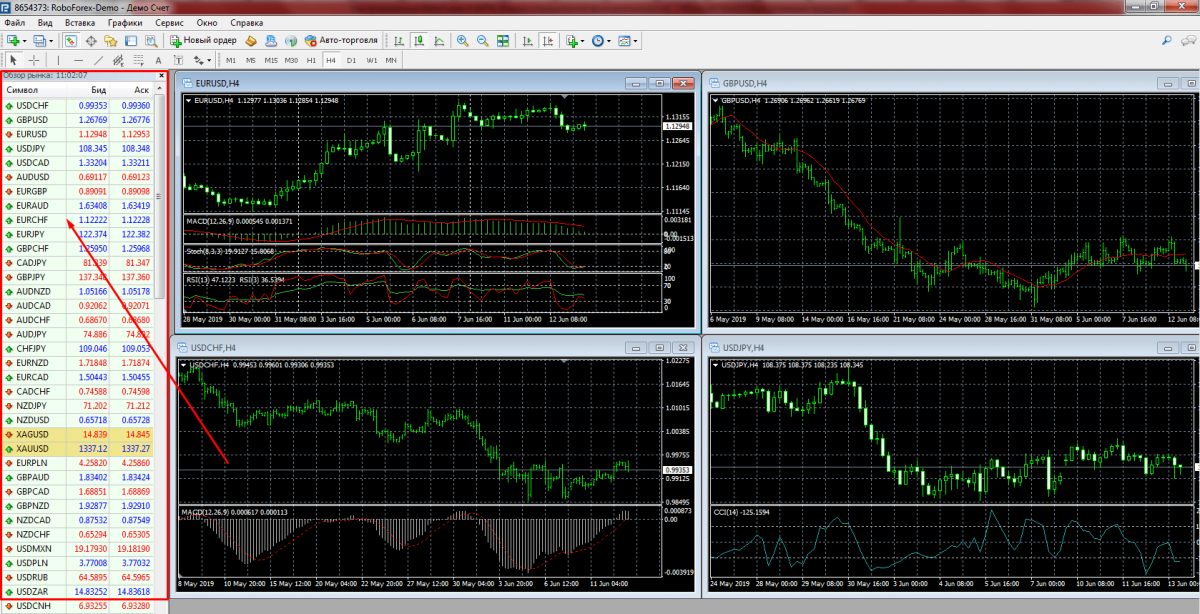
- Навигатор — в этом окне можно видеть все подключенные к терминалу счета и легко перемещаться между ними двойным нажатием левой кнопки мыши. Также из этого окна можно перетаскивать на графики различные индикаторы, советники и скрипты.
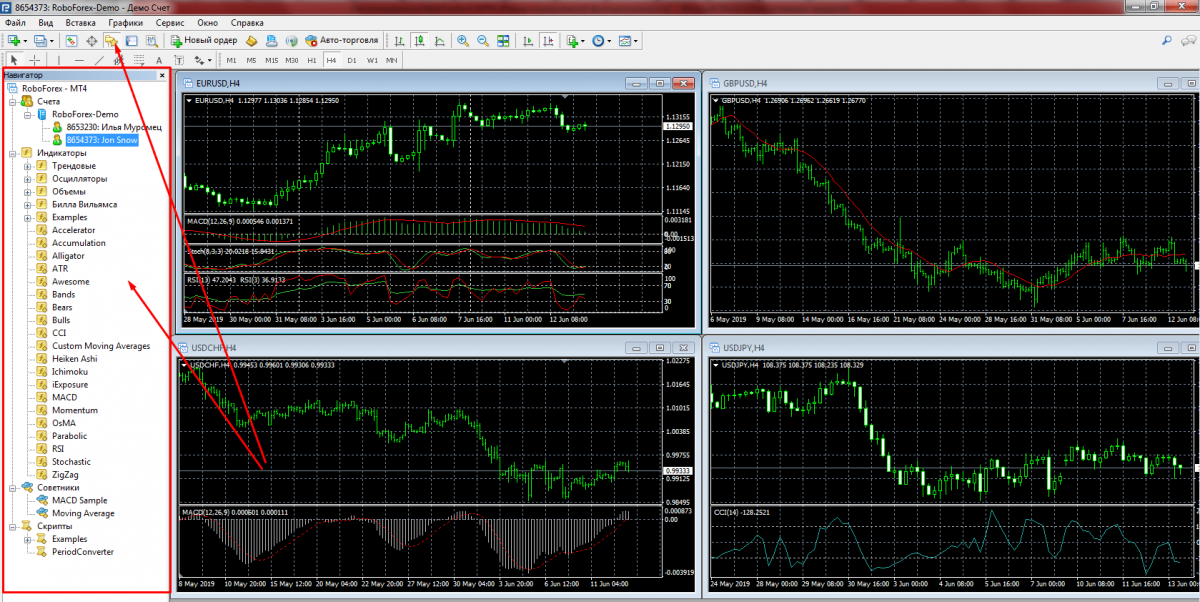
- Рабочая область — занимает основную часть экрана и предназначена для работы с графиками финансовых инструментов. Графики отображают динамику изменения цен в режиме реального времени.
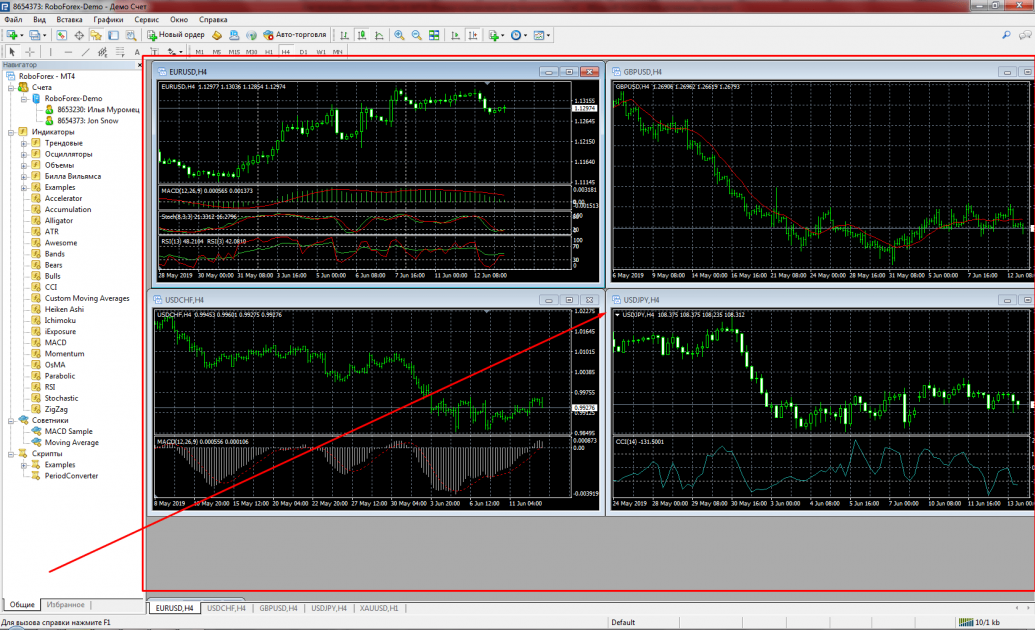
- Терминал (Окно торговли) — находится в нижней части экрана, здесь во вкладке «Торговля» отображаются все данные по текущему счету — Баланс, Средства, Маржа. Показаны все открытые позиции и отложенные ордера, которые в любой момент можно закрыть, удалить или скорректировать. В других вкладках можно посмотреть историю торговли, новости, торговые сигналы и т. д.
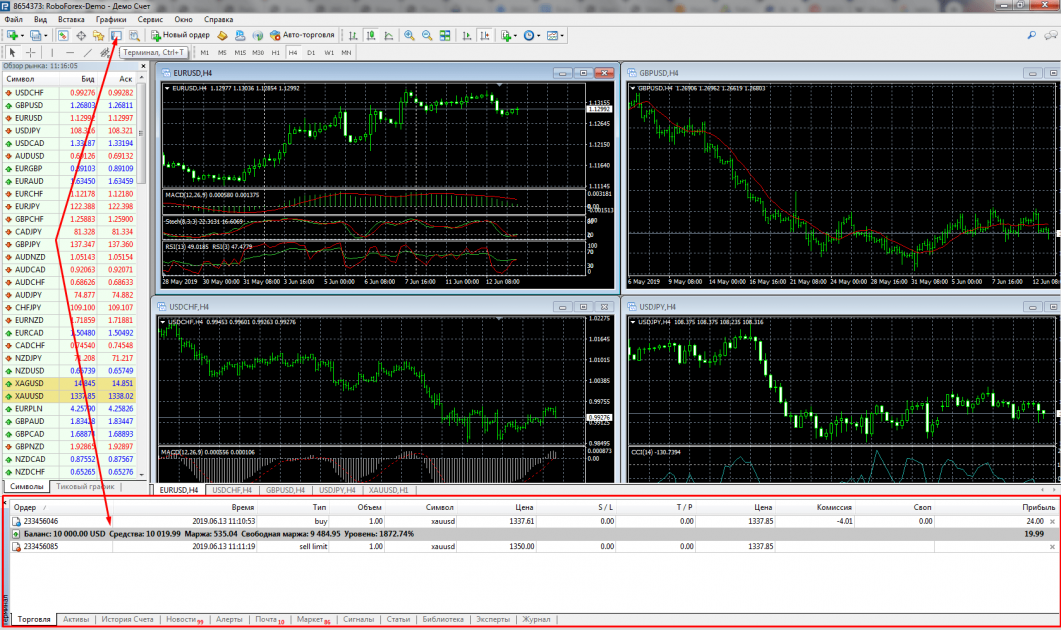
- РедакторMetaQuotesLanguage(MetaEditor) — встроенный редактор для программирования на языке MQL4. Позволяет создавать и использовать торговых советников (роботов) — специальные программы, созданные для автоматической торговли по заданному алгоритму.
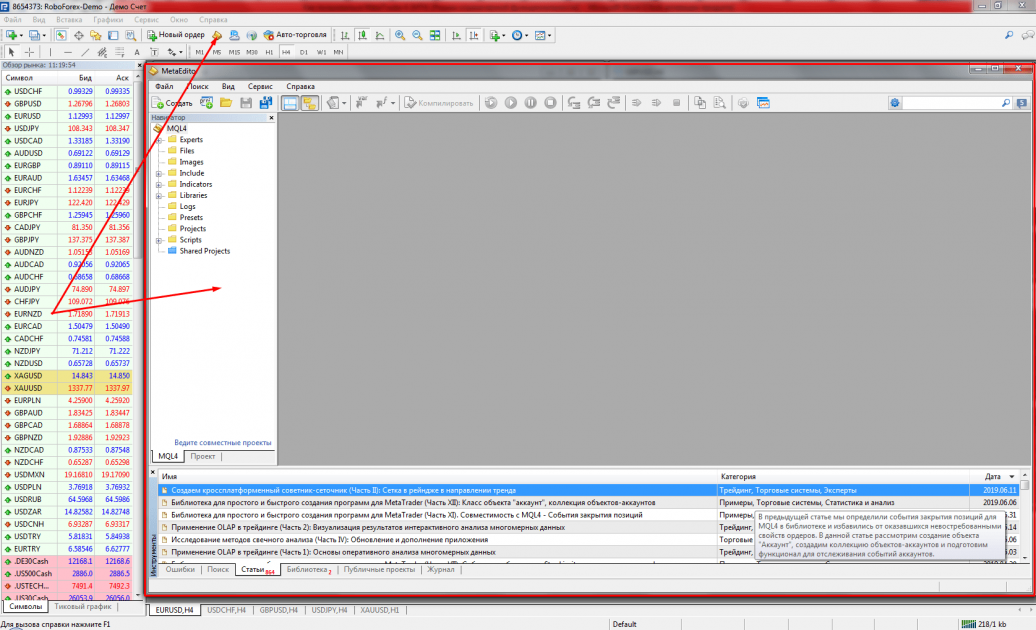
- Тестер — опция для тестирования советников в Метатрейдер 4. Дает возможность тестировать результативность и оптимизировать настройки торговых советников на исторических данных.

- Статусная строка — в ней показан индикатор подключения к серверу с данными по входящему и исходящему трафику, текущий профиль и ценовые данные с графика.

Описание графиков в MetaTrader 4
Графики в MT4 показывают изменения цен различных финансовых инструментов. С их помощью можно анализировать движение валютных пар и других инструментов, составлять прогнозы поведения цены. Терминал позволят открывать одновременно до сотни графиков, настраивать их вид, использовать индикаторы для Метатрейдер 4, подключать торговых советников, сохранять и распечатывать графики.
Открытие графиков
Новый график открывается через подменю «Файл — Новый график», где затем выбирается нужный инструмент. Другой путь — через окно «Обзор рынка», перетащив символ с помощью левой кнопки мыши на рабочую область терминала. Также можно нажать правой кнопкой мыши на требуемом инструменте, после чего выбрать опцию «Окно графика» в появившемся меню.

Настройка графиков
Для настройки графика нужно либо через меню «Графики», либо нажатием правой кнопки мыши на самом графике выбрать функцию «Свойства» (F8).
- Вкладка «Цвета» — исходя из личных предпочтений, можно выбрать один из трех готовых цветовых стилей — «Yellow on Black» (желтый график на черном фоне), «Green on Black» (зеленый график на черном фоне) или «Black on White» (черный график на белом фоне). Есть возможность создать собственную цветовую схему, подобрав цвета для всех основных элементов графика — фон, текст, линии, свечи и бары и т. д. Все изменения цветов отображаются в небольшом окне слева.
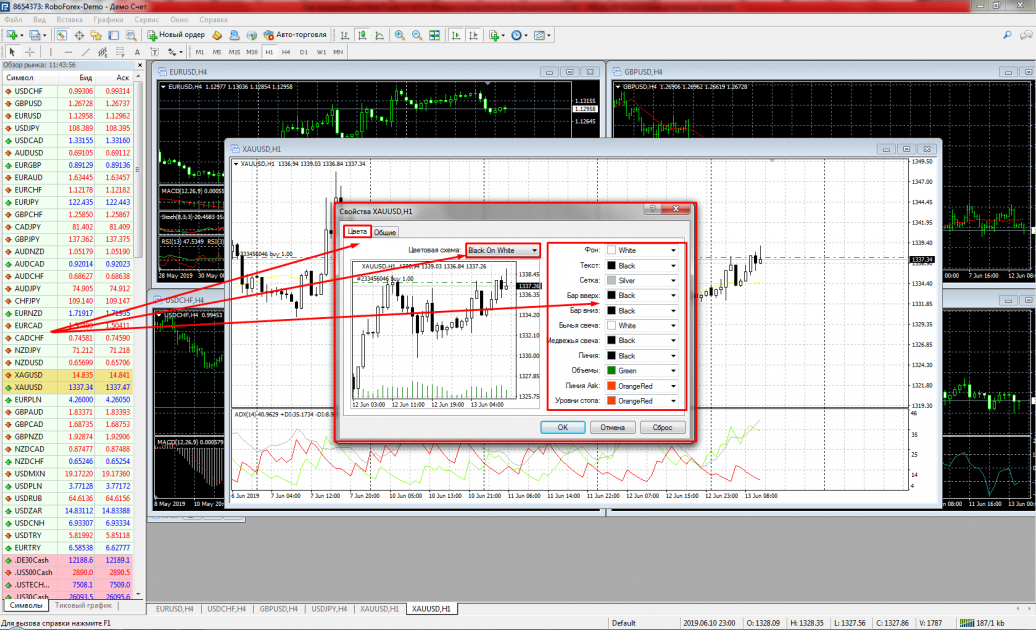
- Вкладка «Общие» — служит для настройки основных параметров графика. Выбираем, в каком виде будет отображаться изменение цены — японские свечи, бары или линейный график. Отмечаем галочкой параметры, которые хотим видеть на графике: OHLC (в верхнем левом углу графика показывается информация по изменению цены за текущий период — открытие, максимум, минимум, закрытие); линия Ask (графики строятся по ценам продажи — Bid, если нужно видеть на графике цену покупки Ask — выбираем этот пункт); разделители периодов (на графике вертикальными линиями показываются границы временных периодов); сетка (отображается в виде ячеек с конкретными значениями цены); объемы (внизу графика отображается индикатор тиковых объемов); описания объектов (показывает описания объектов, находящихся на графике); автономный график (график останавливается на текущих значениях, новые котировки перестают поступать); график сверху (графики будут всегда показываться поверх всех остальных объектов); смещение графика (создает на графике отступ от ценовой шкалы справа для его лучшего визуального восприятия); автопрокрутка графика (текущая свеча (бар) всегда находится в поле зрения на одном и том же месте); фиксировать масштаб (отключает автомасштабирование).
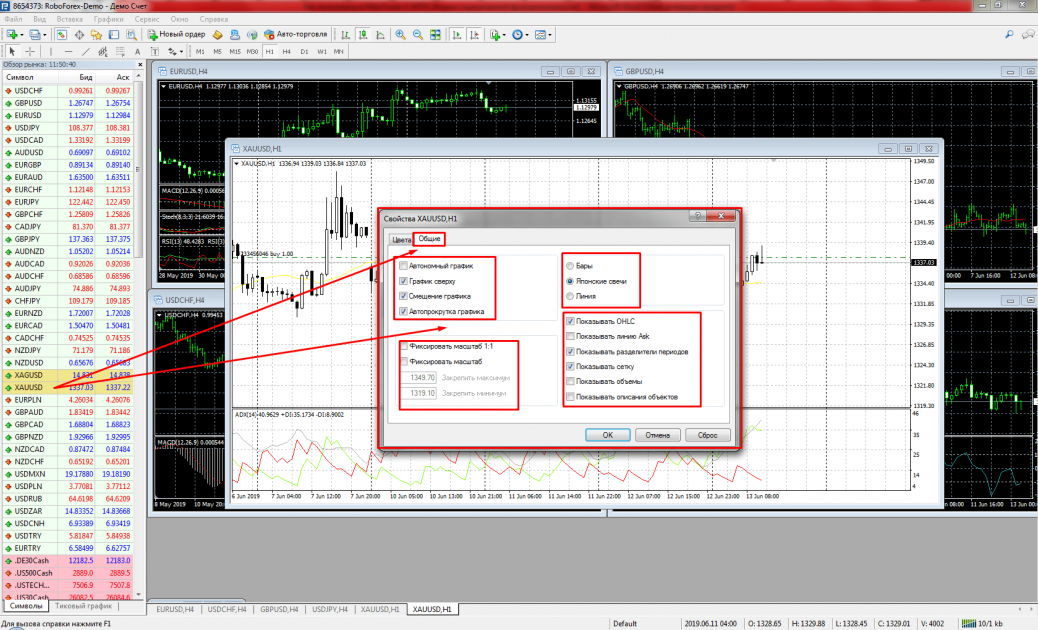
После настройки всех основных параметров выбирается нужный период графика. Через главное меню, «Панель инструментов» или «Навигатор» устанавливаются необходимые для анализа индикаторы Метатрейдер 4, линии, каналы, расширения Фибоначчи, графические объекты.
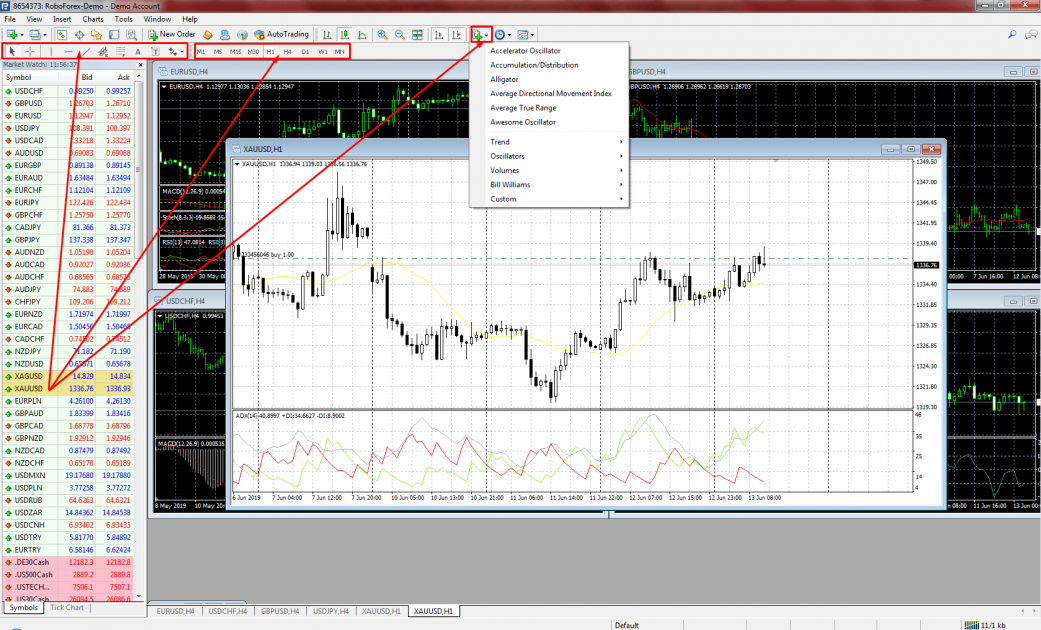
Сохранение графиков
После завершения настройки графика все изменения можно сохранить в форме шаблона, чтобы потом применять его ко всем вновь открываемым графикам. Делается это через подменю «Графики — Шаблон — Сохранить шаблон…».
Можно также сохранить график в формате рисунка. Это доступно в разделе главного меню «Файл — Сохранить как рисунок».
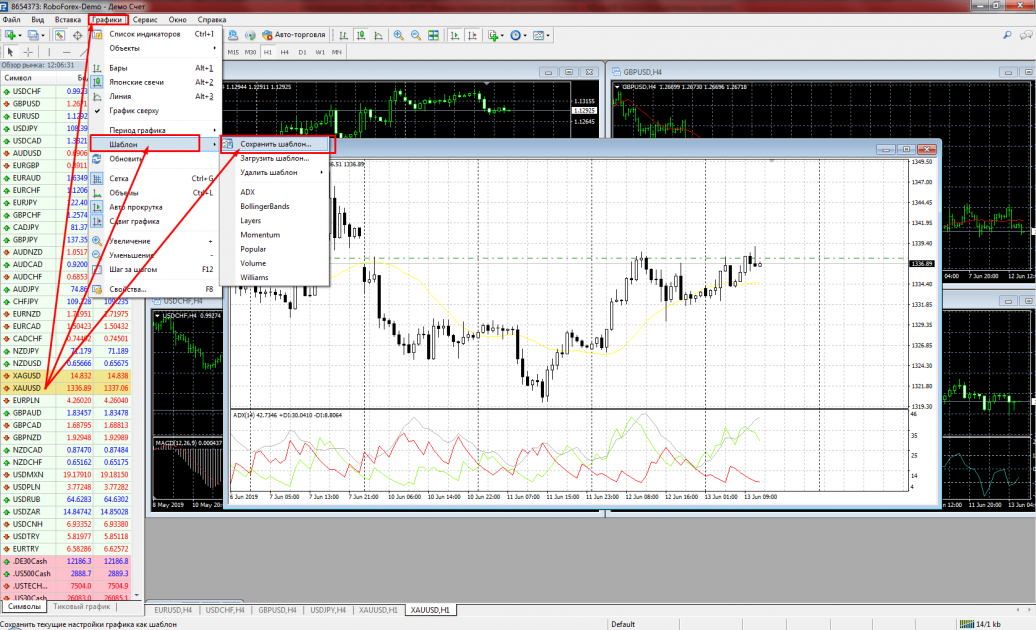
Можно создать несколько шаблонов с различными настройками для разных финансовых инструментов. Все открытые окна графиков с вашими настройками доступны к сохранению в отдельном профиле через подменю «Файл — Профили — Сохранить профиль как…».
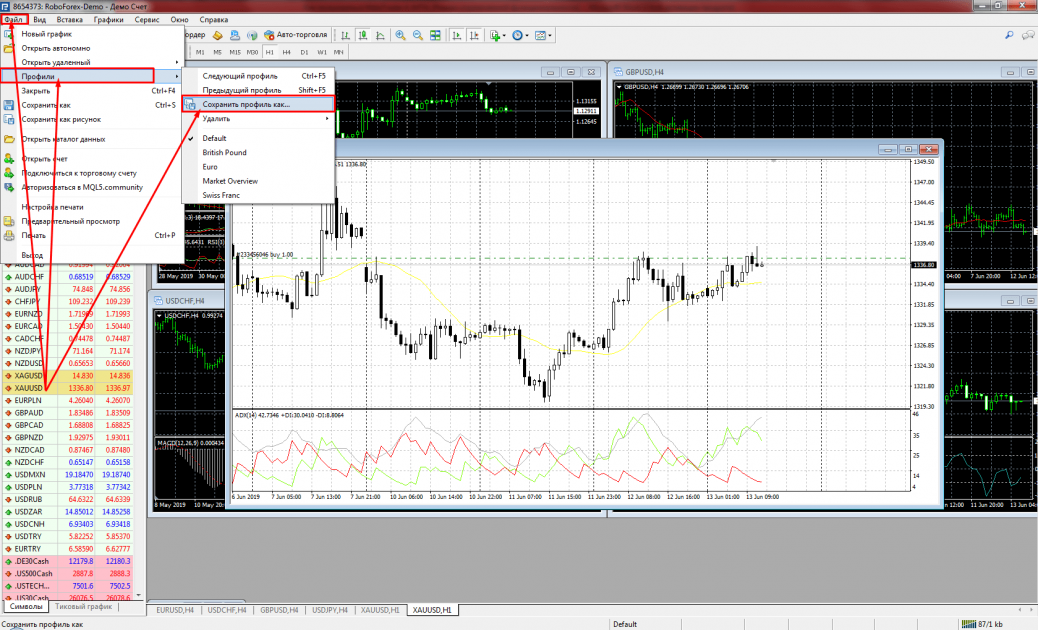
Как разместить сделку в MetaTrader 4?
Для открытия позиции в Метатрейдер 4 нужно через главное меню либо кнопку на панели инструментов открыть окно «Новый ордер». В этом окне выбираем символ финансового инструмента и указываем объем позиции. Можно сразу установить ограничение убытков — цену Стоп Лосс, и цену для закрытия прибыли — Тейк Профит. В поле «Тип ордера» по умолчанию стоит рыночное исполнение и активны 2 кнопки — «Sell by Market» и «Buy by Market».
Нажатие красной кнопки (Sell by Market) открывает сделку на продажу финансового инструмента по указанной в ней цене, нажатие синей кнопки (Buy by Market) аналогичным образом открывает сделку на покупку. Для установки отложенных ордеров нужно выбрать в поле «Тип ордера» пункт «Отложенный ордер», выбрать из списка его тип (Buy Limit, Buy Stop, Sell Limit, Sell Stop), указать цену открытия и, если необходимо — дату истечения (отмены ордера), после чего нажать кнопку «Установить ордер». Отложенный ордер будет сформирован и станет активным после достижения котировками инструмента указанной в нем цены.
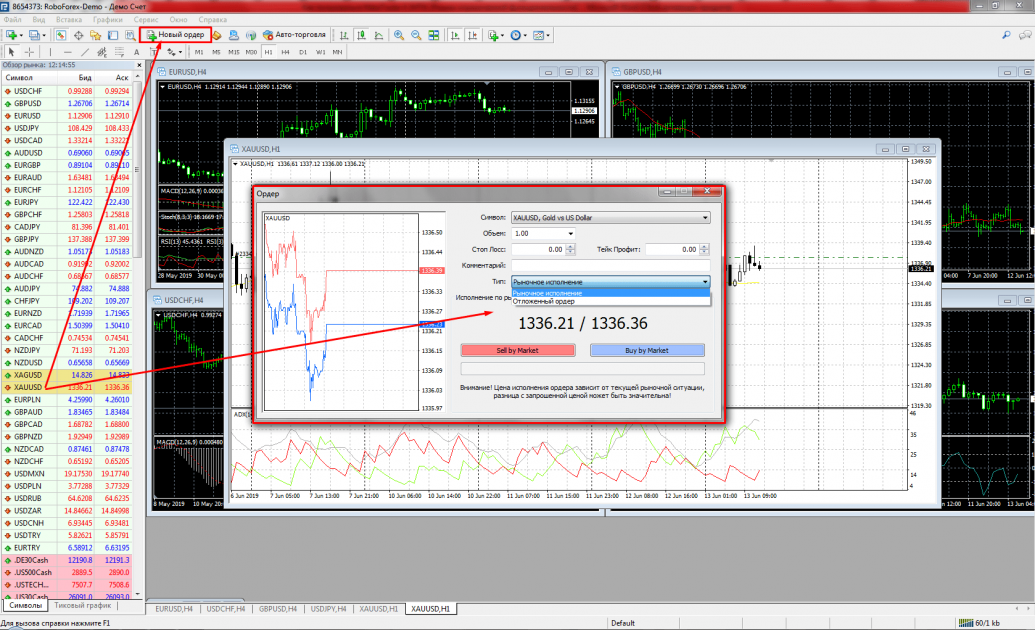
Также для открытия сделки можно вывести на график окно «Торговля в один клик». Для этого в поле графике нужно нажать правую клавишу мыши и выбрать «Торговля в один клик» (Alt+T). В этом окне можно быстро задавать объем ордера и входить в покупку или продажу инструмента по текущей рыночной цене. Слева в окне находится кнопка приказа на продажу (Sell) и текущая цена продажи, справа — кнопка приказа на покупку (Buy) и текущая цена покупки. Нажатие одной из этих кнопок запустит выполнение торгового приказа в выбранном трейдером направлении.
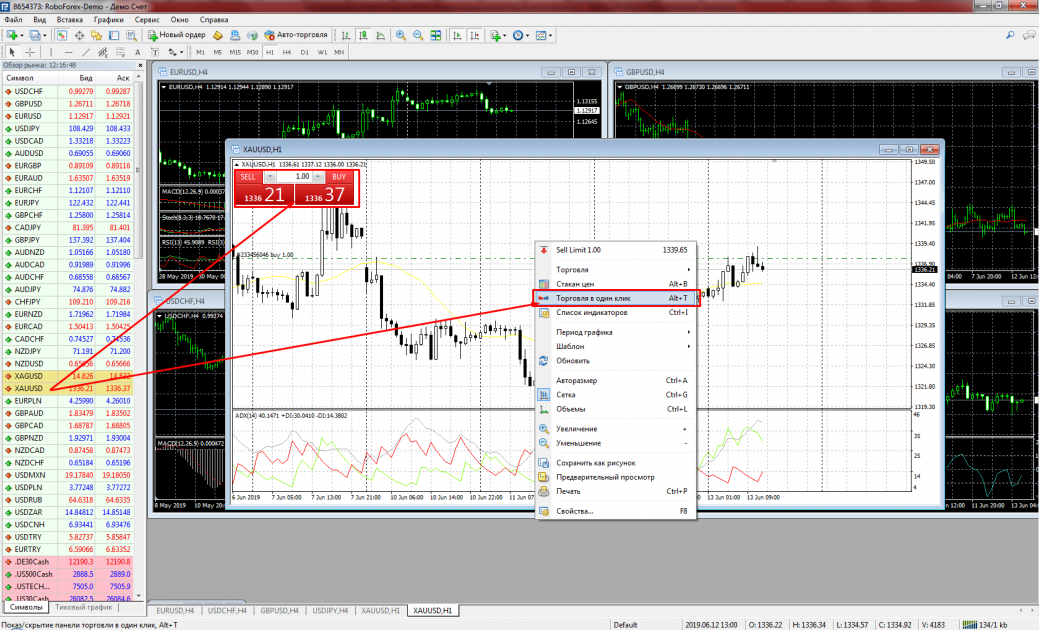
Типы торговых приказов в MetaTrader 4
В MT4 торговые приказы разделяют на 2 группы — рыночные и отложенные.
Рыночные ордера
Рыночными называют приказы на покупку или продажу финансового инструмента по существующей в рынке цене.
- Buy — приказ на покупку по текущей рыночной цене, исполняется по цене Ask (спрос).
- Sell — приказ на продажу по текущей рыночной цене, исполняется по цене Bid (предложение).
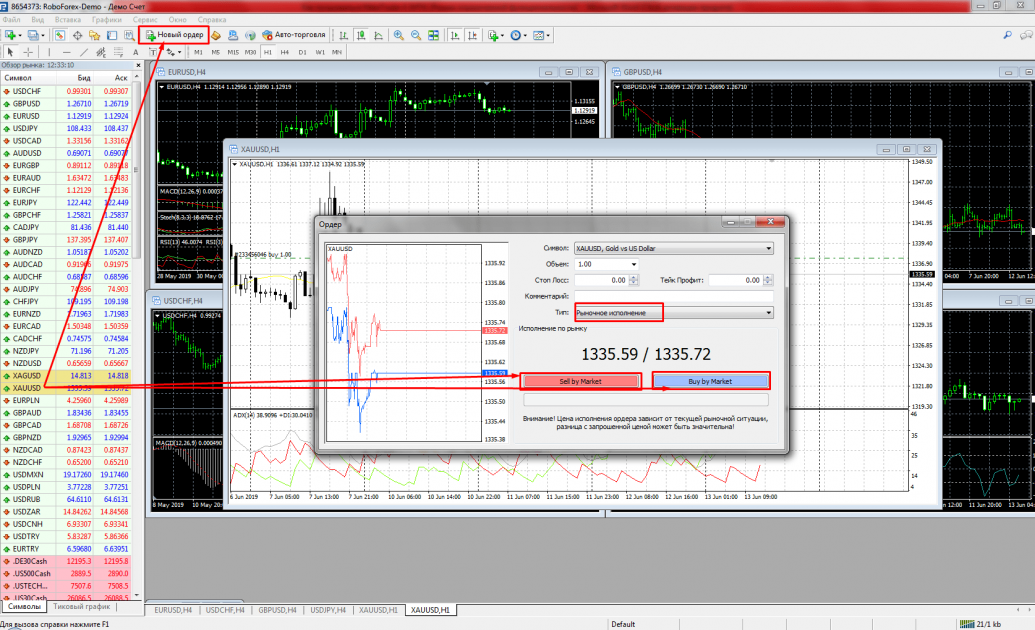
Отложенные ордера
Отложенными называют приказы на покупку или продажу финансового инструмента по заранее обозначенной в ордере цене. Такие ордера активируются при достижении ценой финансового инструмента указанного в них значения:
- BuyLimit — приказ на покупку по цене, которая находится ниже текущей рыночной. Например, если цена на золото (XAU/USD) находится на отметке 1 350 USD и вы хотите его купить при снижении к 1 300 USD, нужно установить ордер Buy Limit по цене 1 300.
- SellLimit — приказ на продажу по цене, которая находится выше текущей рыночной. Например, если цена на золото (XAU/USD) находится на отметке 1 350 USD и вы хотите его продать, когда оно вырастет до 1 400 USD, нужно установить ордер Sell Limit по цене 1 400.
- BuyStop — приказ на покупку по цене, которая находится выше текущей рыночной. Например, если цена на золото (XAU/USD) находится на отметке 1 350 USD и вы хотите его купить по 1 400 USD в расчете на дальнейший рост, нужно установить ордер Buy Stop по цене 1 400.
- SellStop — приказ на продажу по цене, которая находится ниже текущей рыночной. Например, если цена на золото (XAU/USD) находится на отметке 1 350 USD и вы хотите его продать по 1 300 USD в расчете на дальнейшее снижение, нужно установить ордер Sell Stop по цене 1 300.
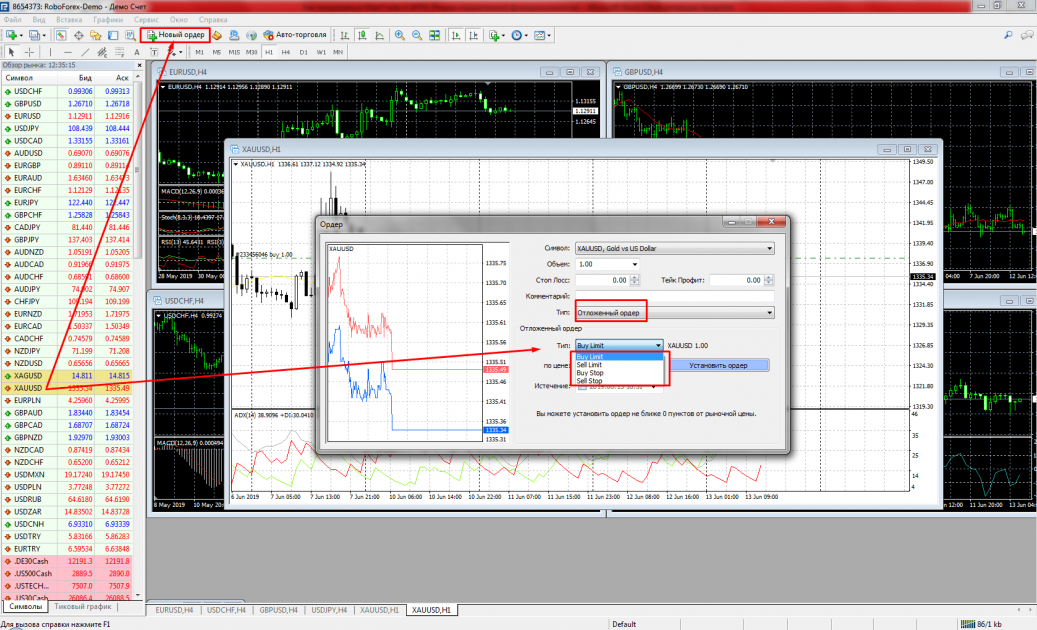
Отдельно выделяют приказы на фиксацию прибыли и ограничение убытков:
- Take Profit(Тейк Профит) — приказ на закрытие прибыльной позиции при достижении котировками инструмента указанного ценового значения. При покупке устанавливается выше текущей рыночной цены, при продаже — ниже. Может указываться в отложенных и рыночных ордерах непосредственно при их установке. Take Profit можно установить или изменить, нажав правую кнопку мыши на открытом ордере во вкладке «Торговля» и выбрав функцию «Модифицировать или удалить ордер».
- Stop Loss(Стоп Лосс) — приказ на закрытие убыточной позиции при достижении котировками инструмента указанного ценового значения. При покупке устанавливается ниже текущей рыночной цены, при продаже — выше. Может указываться в отложенных и рыночных ордерах непосредственно при их установке. Stop Loss можно установить или изменить, нажав правую кнопку мыши на открытом ордере во вкладке «Торговля» и выбрав функцию «Модифицировать или удалить ордер».
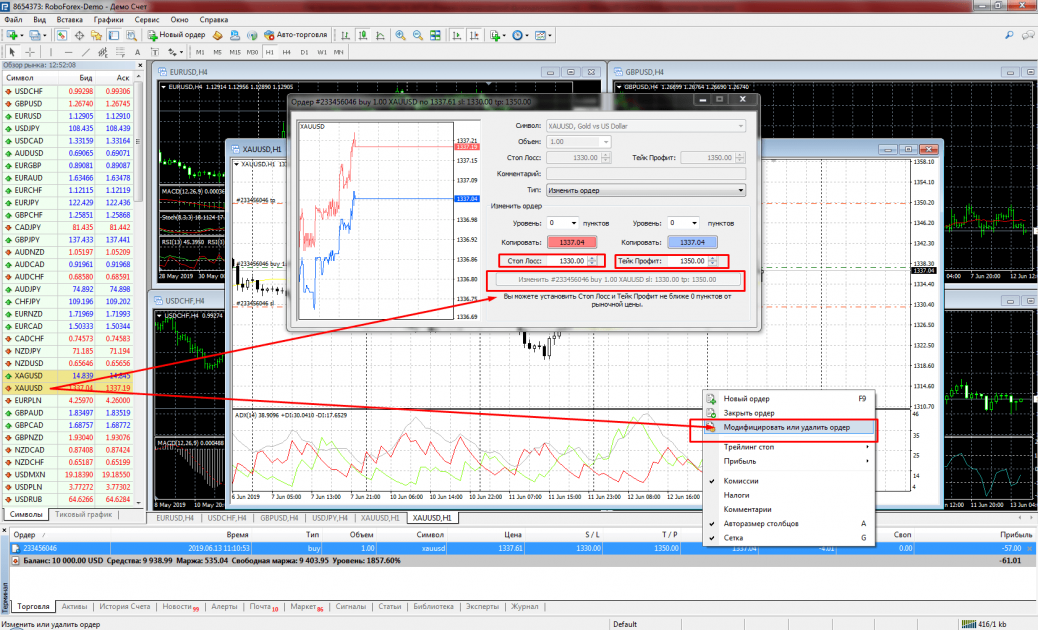
- Trailing Stop (Трейлинг Стоп) — функция, которая позволяет использовать динамический аналог ордера Stop Loss. С ее помощью уровень ордера перемещается вслед за движением цены в прибыльном для позиции направлении на указанной в пунктах дистанции (пункт — минимальная единица изменения цены). Tralling Stop помогает ограничить потерю прибыли при сильных рыночных движениях против открытой позиции. Устанавливается нажатием правой кнопки мыши на открытом ордере и выбором в выпавшем меню пункта «Трейлинг Стоп», где затем нужно указать величину интервала в пунктах.

Как подключить VPS к MetaTrader 4?
В программе реализована возможность подключения виртуального торгового сервера — VPS, который поможет обеспечить стабильную и бесперебойную работу на торговом счете. Советники (роботы) в Метатрейдер 4 могут выполнять свои функции только при включенном компьютере, запущенном терминале и наличии связи с Интернетом. Если вдруг ваш компьютер «зависнет» или пропадет связь с сервером, советники тут же прекратят свою работу. В лучшем случае это обернется недополученной прибылью, а в худшем — убытками.
Решить эту проблему поможет аренда VPS — удаленного виртуального сервера. За небольшую плату вам предоставляется доступ к сетевому серверу, на который можно скопировать терминал MT4 и всех советников с необходимыми настройками. В результате даже в случаях появления сбоев на вашем локальном компьютере советники продолжат стабильно работать на этом виртуальном ресурсе.
Установить VPS в терминале достаточно просто — в окне «Навигатор» найти требуемый номер торгового счёта, кликнуть на нем правой кнопкой мыши и в появившемся меню выбрать «Выделить виртуальный сервер». В следующем окне нужно будет зарегистрироваться и выбрать тариф.
После подключения торгового счета к виртуальному серверу потребуется провести синхронизацию данных вашего терминала. По завершении данной процедуры скопированный терминал со всеми вашими настройками начнет работать на удаленном VPS-сервере. Виртуальный хостинг при отсутствии в нем необходимости можно в любое время отключить.
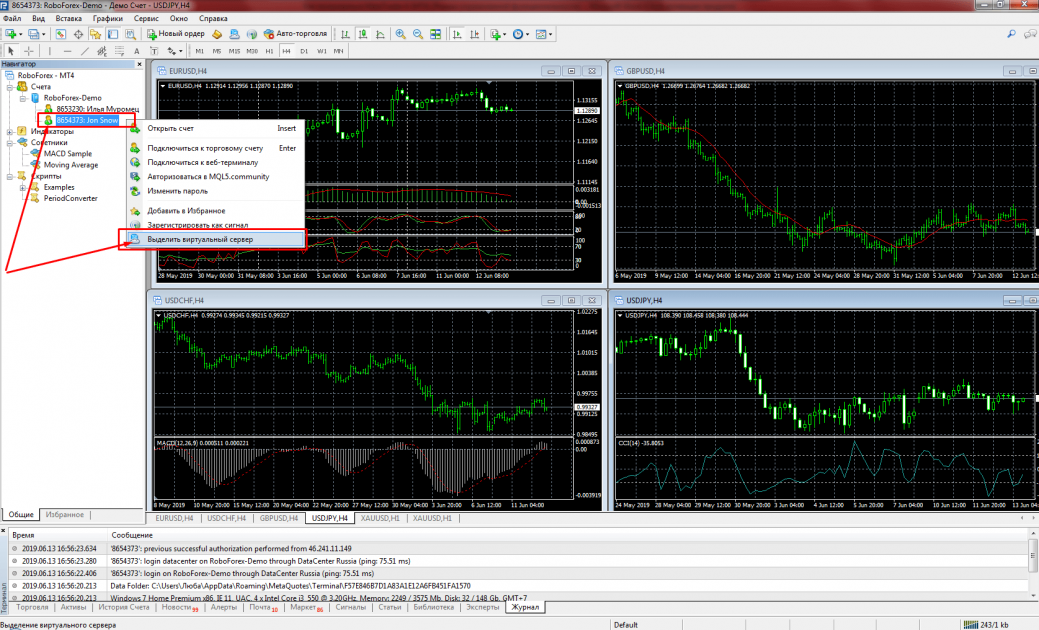
Как настроить советники в MetaTrader 4?
Наличие в MT4 встроенного редактора MetaEditor для программирования на языке MQL4 позволяет создавать и использовать торговых советников (экспертов) — специальные программы для автоматической торговли по заданному алгоритму. Все установленные в Метатрейдер 4 советники доступны в папке «Experts». Для установки нового советника в терминал необходимо в главном меню выбрать «Файл — Открыть каталог данных», затем найти там папку «MQL4», потом папку «Experts», в которую и скопировать файл советника. Чтобы советник появился в окне «Навигатор», потребуется перезагрузка терминала.
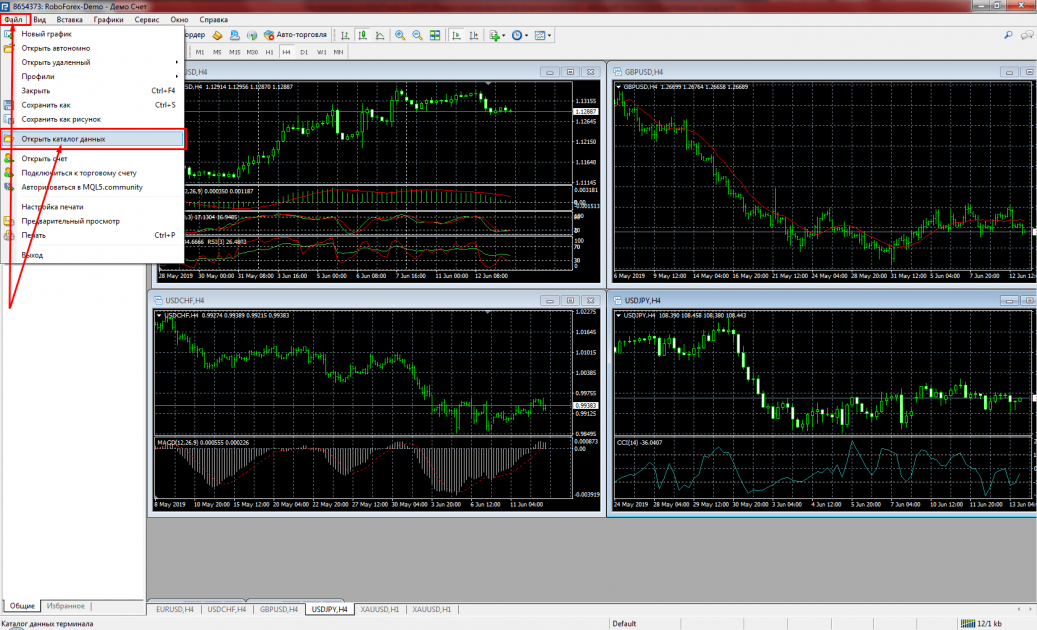
Для запуска советника необходимо сначала проверить параметры общих настроек в разделе «Сервис, — Настройки — вкладка Советники» (Ctrl+O):
- Разрешить автоматическую торговлю — для работы советников необходимо поставить галочку в этом пункте, здесь можно также выбрать варианты отключения автоторговли (при смене счета, профиля, символа или периода графика).
- Разрешить импортDLL — эта функция позволит советнику использовать для работы внешние библиотеки DLL.
- Разрешить WebRequest для следующих URL — данная опция позволит программе обмениваться информацией только с ресурсами, расположенными по указанным сетевым адресам.
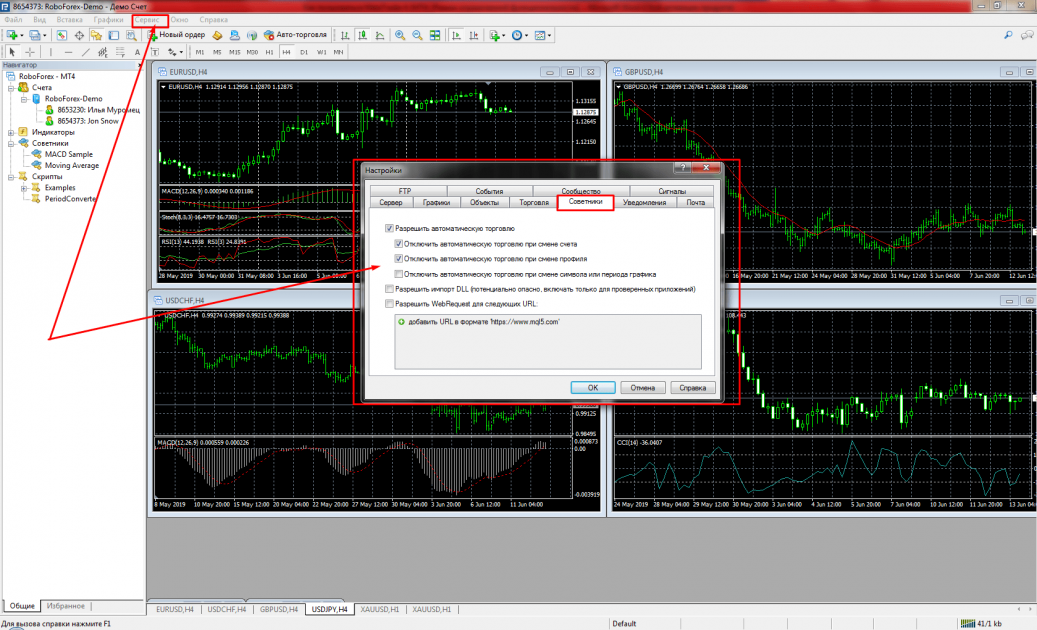
После завершения общей настройки нужно установить советник Метатрейдер 4 на график выбранного финансового инструмента. Для этого левой кнопкой мыши перетаскиваем советника из окна «Навигатор» на график. После этого откроется меню индивидуальных настроек советника, где нужно установить все необходимые параметры его работы.
Завершив эту процедуру, нажимаем кнопу «OK» — теперь советник готов к торговле. Индикатором того, что советник запущен и работает, станет улыбающийся смайлик рядом с названием советника в верхнем правом углу графика. Если смайлик будет хмуриться — значит, торговля для данного советника запрещена. Клик левой кнопкой мыши на смайлике откроет меню настроек советника, где во вкладке «Общие настройки» можно определиться с его рабочим статусом.
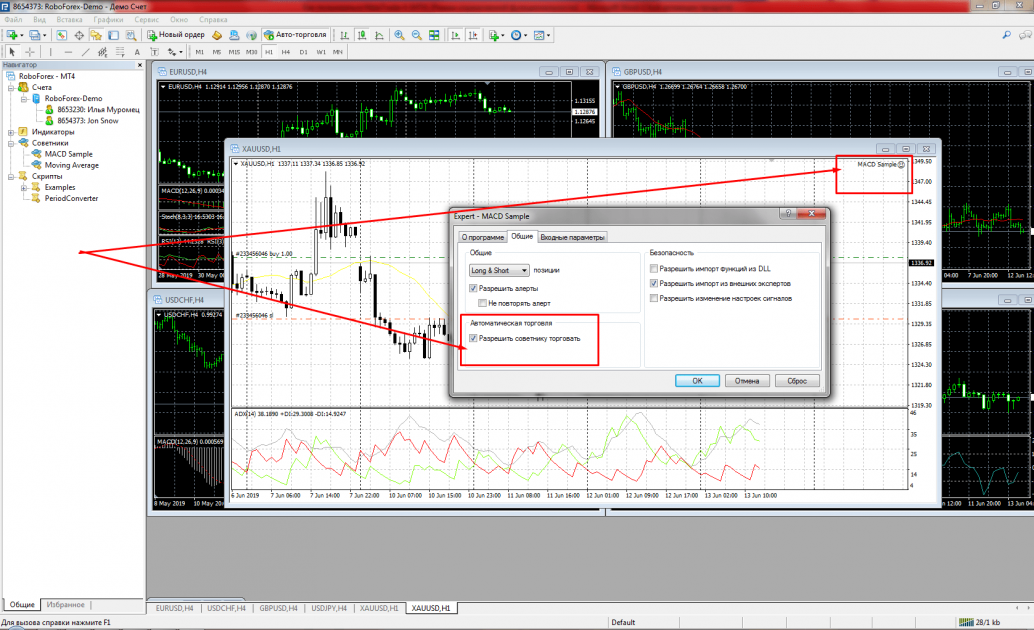
Видеозапись «Как пользоваться торговой платформой MetaTrader 4 на Форекс?»
Виктор Грязин
Торгует на финансовых рынках с 2004 года. Приобретённые опыт и знания помогли ему сформировать собственный подход к анализу активов, деталями которого он охотно делится со слушателями вебинаров RoboForex.
Источник